Cos’è Mailchimp? Come funziona Mailchimp? Con quali piattaforme ecommerce funziona Mailchimp?
In questa guida completa, forniremo tutte le informazioni riguardanti questa piattaforma utile per l’automazione dell’email marketing. Lanciata nel 2001 ma oggetto di costanti implementazioni nel corso del tempo. Tanto da renderla oggi, se non la migliore, una delle migliori in questo campo.
Indice dei Contenuti
Mailchimp cos’è
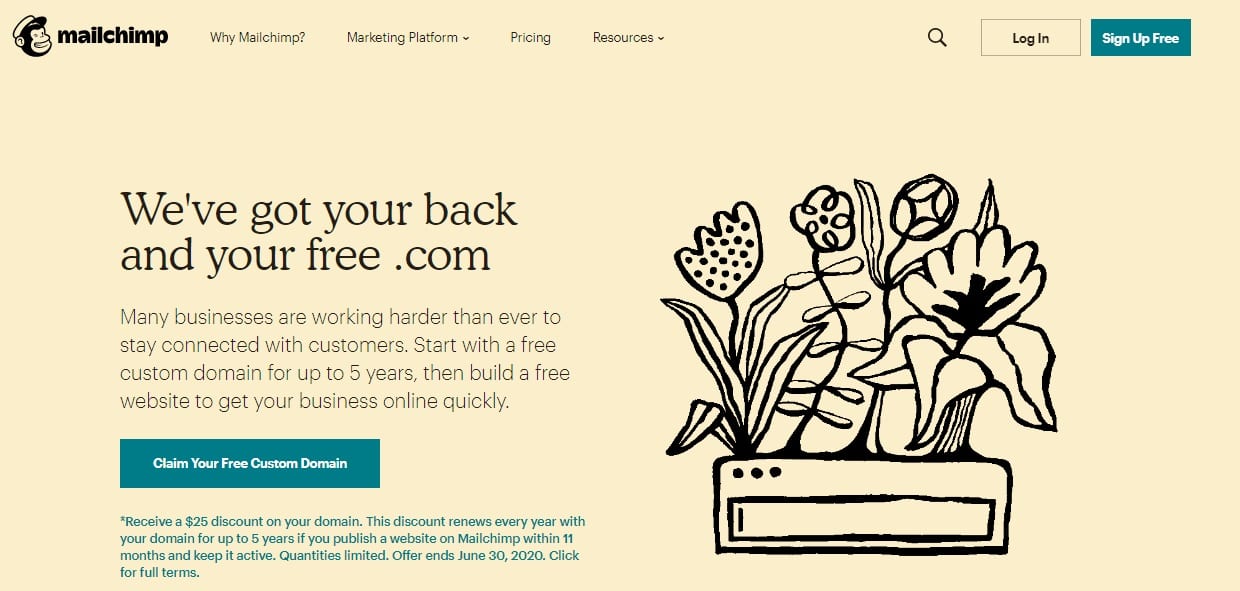
Cos’è Mailchimp? Si tratta di una piattaforma di email marketing automatizzato tra le più famose ed usate al Mondo.
Come detto nell’incipit, è stata lanciata nel lontano (perché sul web ogni anno che passa ha un peso maggiore) 2001 per opera di Ben Chestnut e Dan Kurzius.
Ad oggi, vanta oltre 20 milioni di utenti registrati ed un valore di 4,2 miliardi di dollari.
Mailchimp si fa preferire rispetto a tanti altri software presenti sul mercato, per:
- facilità di utilizzo
- tante funzioni essenziali previste
- affidabilità
- gratuità per iniziare e provare la piattaforma
- team di sviluppatori alla base collaudato ed affidabile
- ottima assistenza clienti
Inizialmente, si trattava solo di un progetto collaterale destinato ad aiutare i clienti delle agenzie di web design dei due fondatori a creare elenchi di e-mail.
Ha conservato questo format per sei anni, ed in realtà i profitti ricavati da Ben Chestnut e Dan Kurzius risultavano alquanto esigui.
I due, così, hanno capito di dover investire più tempo e capitali al progetto, senza chiedere fondi dall’esterno. E così, modifica dopo modifica, è diventato quello che è oggi.
Tanto che nel 2018, Mailchimp è finita anche nelle attenzioni di Forbes. Che ha rivelato come vantasse oltre 20 milioni di utenti, più di 600 milioni $ di entrate ed una valutazione societaria complessiva di $ 4,2 miliardi.
I due fondatori hanno spesso smentito le voci che parlavano di un lancio in Borsa della società tramite Ipo.
Il logo prescelto è quello che ritrae una simpatica scimmietta sorridente, con tanto di berretto che strizza l’occhio.

Come iscriversi a Mailchimp
Vediamo come iscriversi a Mailchimp. Come vedrai, è tutto molto semplice.
Basta recarsi sulla Home page e cliccare il bottone verde “Sign Up for Free” sito nell’angolo in alto a destra della schermata.
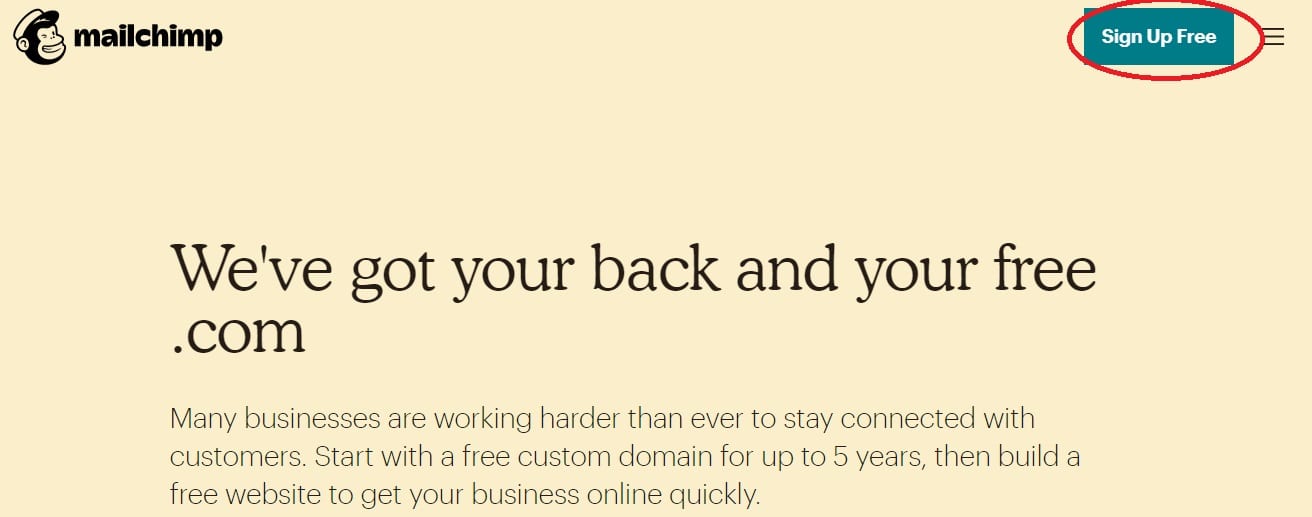
Verrai indirizzato a un modulo di iscrizione, dove ti saranno chiesti dati usuali come email, nome utente e password.
Per quest’ultima, come si vede dalla schermata seguente, vengono anche dati alcuni dettagli su come renderla minimamente più sicura possibile.
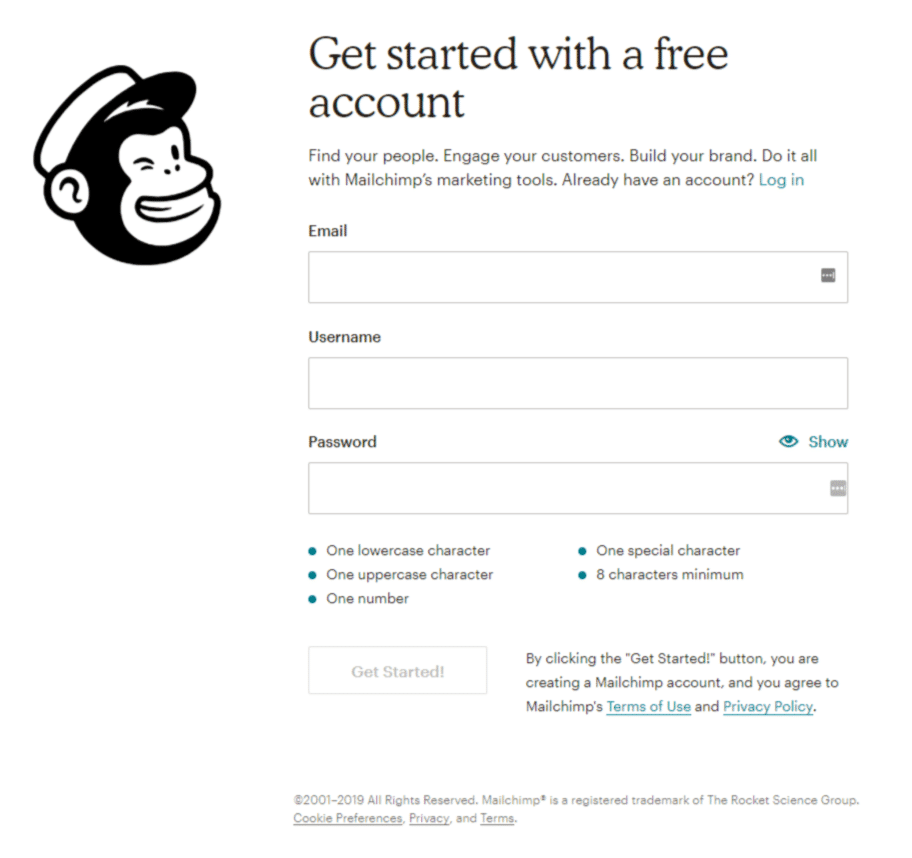
Inseriti questi dati, riceverai un’e-mail di conferma presso l’indirizzo indicato contenente il bottone “Activate Account“.
Oltre a pigliarlo, dovrai anche confermare di non essere un sistema bot, mettendo la spunta a “I’m Not a Robot”. Dopodiché dovrai accettare i Termini e condizioni previsti dalla piattaforma nonché l’Informativa sulla privacy.
Fatto ciò, Mailchimp inizierà a guidarti su varie funzioni della piattaforma. Come le schermate di configurazione, dove dovrai inserire altri dati come nome, dettagli sulla propria attività, indirizzo fisico e così via.
Inoltre, è possibile partecipare ad una sorta di Quiz chiamato “Let’s Find Your Marketing Path”. Il quale è utile al sistema affinché invii le info utili per poterti inviare i migliori suggerimenti di marketing meglio adatti a te.
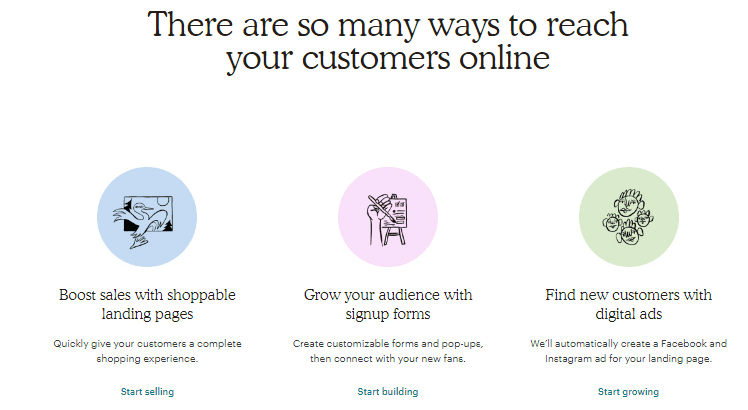
Quindi, passerai alla creazione della prima e-mail vera e propria. Oltre ad importare comodamente tramite file eventuali iscritti da altre piattaforme precedentemente utilizzate. O mediante un modulo pop-up per raccogliere gli iscritti.
Sarà così possibile inoltrare la propria sospirata prima email ai contatti aggiunti.
Mailchimp mette a disposizione altri suggerimenti sui passaggi successivi. Come creare una landing page, aumentare i propri iscritti alla mailing list tramite Facebook e impostare una mail di benvenuto automatizzata.
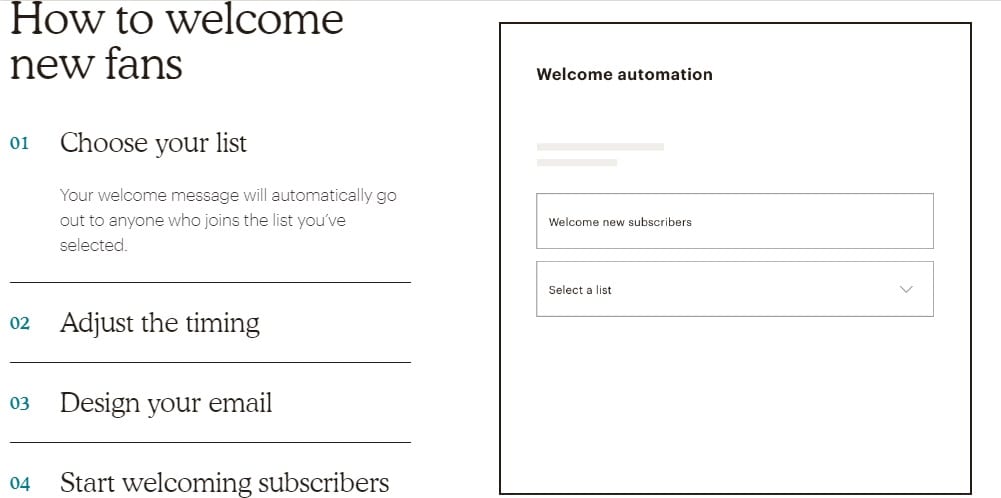
Come funziona Mailchimp
In questo paragrafo, scopriamo tutte le funzionalità di Mailchimp, dividendole per categorie.
Il sito è stato oggetto di un profondo cambiamento nel corso del 2019, aggiungendo tante funzioni e sotto-funzioni a quelle già esistenti.
Per visualizzarne una prima parte, basta passare il cursore del mouse sulla voce Marketing Platform. E vi appariranno una serie di sottocategorie.
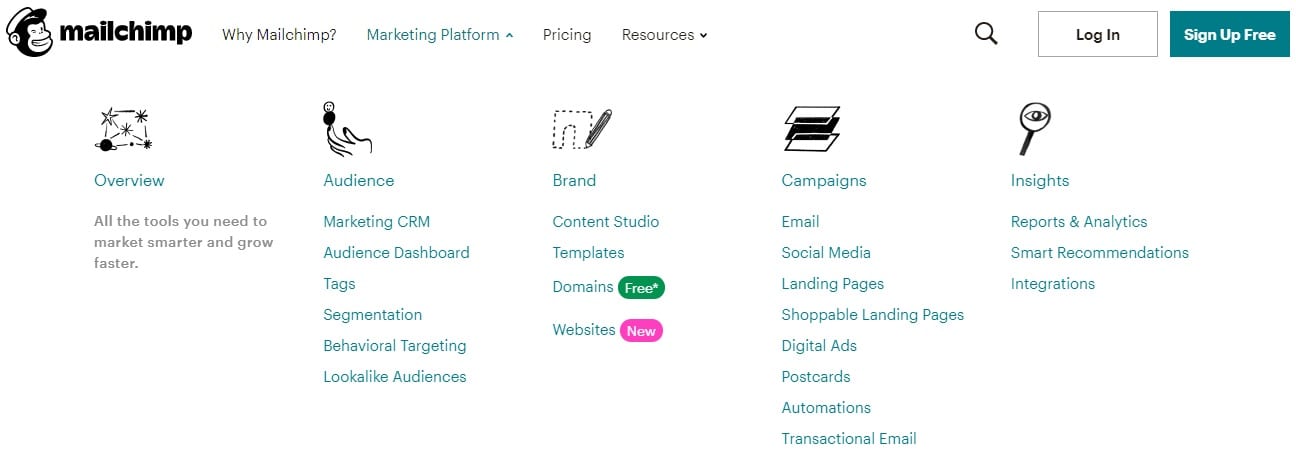
Vediamo di seguito le varie sezioni di cosa si occupano.
Overviews
In questa sezione, il tool presenta tutti gli strumenti necessari per far volare la propria attività in modo più intelligente e crescere più rapidamente.
In Overviews viene presentata la possibilità di convertire le opinioni del pubblico in marketing personalizzato. Ecco alcune voci utili per farlo:
- Marketing CRM
- Audience dashboard
- Tags
- Segmentation
- Address finder
- Personalization
- Predicted demographics
- More audience tools
Ed ancora, altri strumenti utili sono:

- Signup Forms
- Landing Pages
- Social posts and ads
- Lookalike audience finder
Hai la possibilità di costruire passo passo il tuo brand, con i seguenti strumenti:
- Domains
- Website builder
- Content studio
- Templates
E’ possibile semplificare la costruzione, il lancio e la misurazione di campagne su tutti i canali. Con la certezza di inviare il messaggio giusto alle persone giuste al momento giusto. Tramite questi canali:
- Social media
- Landing pages
- Shoppable Landing Pages
- Digital ads
- Postcards
- Automations
Il pubblico viene analizzato al fine di aiutarti a commercializzare in modo più intelligente mediante ogni singola campagna. Ottieni assistenza da report in tempo reale, strumenti di analisi integrati e consigli personalizzati su cosa fare dopo.
Per fare ciò, Mailchimp mette a disposizione:
- Reports & analytics
- Smart recommendations
- A/B testing
- Integrations
Infine, non manca la possibilità di abbinare le funzionalità di Mailchimp a quelle di altre app che già usiamo.
Campaigns
In questa sezione, troviamo e-mail, pagine di destinazione e tutto quanto invii agli utenti iscritti.
Templates
In questa sezione trovi la possibilità di creare il design e i contenuti per le proprie campagne.
Audience
Qui troviamo la gestione degli utenti iscritti e gli elenchi delle email.
Reports
Qui è possibile analizzare come stanno andando le nostre campagne. Quindi, sarà possibile valutare quali stanno andando meglio e quali peggio. Per poter così correggere il tiro, attuando delle modifiche o eliminandole direttamente.
Content Studio
Questa sezione è stata introdotta ad inizio 2019, dove è possibile gestire gli elementi con i quali corrediamo le nostre campagne. Per esempio immagini, gif, loghi, e così via. Il tutto, con molta semplicità e alla portata di tutti. Non occorre essere dei grafici di professione.
Resources
Altre funzioni le troviamo alla voce Resources, che appare sempre con un menu a scomparsa passando il cursore sulla voce.
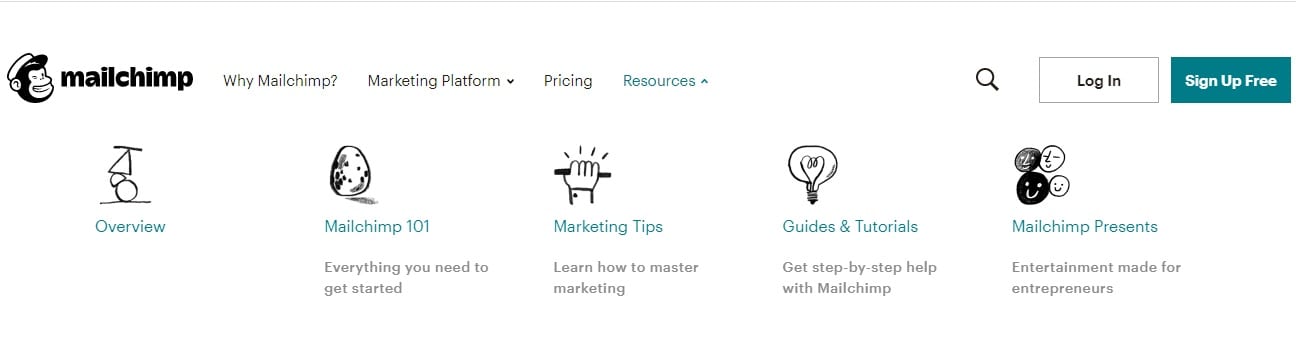
Mailchimp 101
In questa sezione, ci si occupa soprattutto di chi muove i primi passi con la piattaforma. Quindi, per aiutarla passo passo a far conoscere il proprio marchio.
Anche se non hai ancora contatti sul mercato, puoi sempre accedere e iniziare a fare pratica con i vari strumenti di progettazione.
Queste le voci messe a disposizione per tale scopo:
- Getting Started with Your Audience
- Import Contacts to Mailchimp
- Requirements and Best Practices for Audiences
Riguardo la creazione grafica, le sezione sono le seguenti:
- Pick your template: Mailchimp dà la possibilità di scegliere tra tanti modelli
- Add your content: Puoi vedere tutti i tuoi aggiornamenti in tempo reale, quindi è facile vedere come stanno andando
- Choose who gets it: Una volta che sei soddisfatto della tua e-mail, scegli i destinatari indipendentemente dal fatto che siano tutti i tuoi iscritti o un piccolo segmento
- Hit send: La verifica finale prima che la mail automatica sia inviata ai destinatari
Riguardo le email, ci sono poi altre sezioni specifiche:
- About Connecting Your Site
- Sell More Stuff with Mailchimp
- Connect Google Analytics
Marketing tips
Qui la piattaforma ti dà una spinta nel realizzare il tuo obiettivo. Che si tratti di un piccolo blog o un grande sito e-commerce.
Con Mailchimp è possibile condividere le proprie campagne sui Social, come Facebook, Instagram o Twitter.
Vuoi fare una vacanza senza preoccuparti della tua attività? Il software di mail marketing ti consente anche questo, con suggerimenti e strumenti per far funzionare la tua attività anche quando non sei al lavoro.
In questa sezione, scorrendo la pagina, troverai tantissimi post con suggerimenti su come fare, divisi per categoria. Come noterai, la grafica del sito è molto elementare, quasi come si rivolgesse a bambini.
Guides & Tutorials
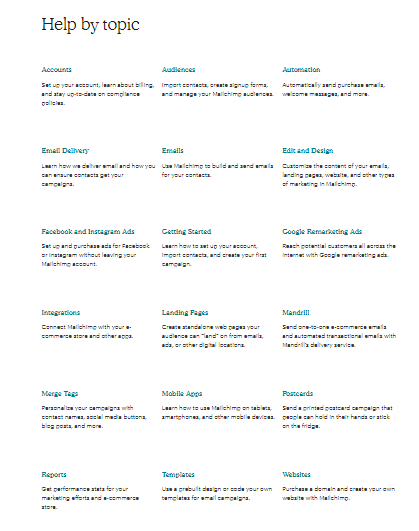
In questa sezione, inutile dirlo, troverai tantissime guide e tutorial sui più svariati argomenti.
- Getting Started with Tags: i tag sono etichette create per aiutare a organizzare i contatti in Mailchimp. Scopri come utilizzare i tag, dove trovarli e come iniziare
- Requirements and Best Practices for Audiences: un pubblico di contatti coinvolti significa più vendite e un ritorno sull’investimento (ROI) più elevato. Ottieni suggerimenti e requisiti per mantenere il tuo pubblico Mailchimp
- All the Merge Tags Cheat Sheet: Unisci tag ti consente di inserire contenuti dinamici nelle tue campagne. Ottieni un elenco contenente ciascun tag di unione e come utilizzarlo
- Import Contacts to Mailchimp: Scopri come utilizzare lo strumento di importazione per aggiungere o aggiornare i contatti in Mailchimp
- About Mailchimp Pricing Plans: Sia che tu stia iniziando o abbia già un gran numero di contatti, la piattaforma presenta un’opzione di prezzo per te. Scopri i piani tariffari, le funzionalità e i componenti aggiuntivi di Mailchimp
- Accounts: Configura il tuo account, scopri la fatturazione e tieniti aggiornato sulle compliance policies
- Audiences: Importa contatti, crea moduli di iscrizione e gestisci il tuo pubblico Mailchimp
- Automation: Invia automaticamente e-mail di acquisto, messaggi di benvenuto e altro
- Email Delivery: Scopri come forniamo e-mail e come puoi assicurarti che i contatti ottengano le tue campagne
- Emails: Usa Mailchimp per creare e inviare e-mail per i tuoi contatti
- Edit and Design: Personalizza il contenuto delle tue e-mail, landing page, sito Web e altri tipi di marketing in Mailchimp
- Facebook and Instagram Ads: Imposta e acquista annunci per Facebook o Instagram senza uscire dal tuo account Mailchimp
- Getting Started: Scopri come impostare il tuo account, importare i contatti e creare la tua prima campagna
- Google Remarketing Ads: Raggiungi potenziali clienti su Internet con gli annunci di remarketing di Google
- Integrations: Connetti Mailchimp al tuo negozio di e-commerce e ad altre app
- Landing Pages: Crea pagine web autonome su cui il tuo pubblico può “atterrare” da e-mail, annunci o altre posizioni digitali
- Mandrill: Invia e-mail one-to-one e email transazionali automatizzate con il servizio di consegna di Mandrill
- Merge Tags: Personalizza le tue campagne con nomi di contatti, pulsanti di social media, post di blog e altro ancora
- Mobile Apps: Scopri come usare Mailchimp su tablet, smartphone e altri dispositivi mobili
- Postcards: Invia una campagna di cartoline stampate che le persone possono tenere in mano o attaccare al frigorifero
- Websites: Acquista un dominio e crea il tuo sito Web con Mailchimp
Infine, ci sono altre due voci verso la fine della pagina.
Get help from an expert
Se hai bisogno di una mano con il design del template della mail, con le funzionalità avanzate di Mailchimp o per impostare una strategia di marketing generale, la piattaforma mette a disposizione una directory di esperti per trovare qualcuno che possa aiutarti a risolvere le tue problematiche.
Still have questions?
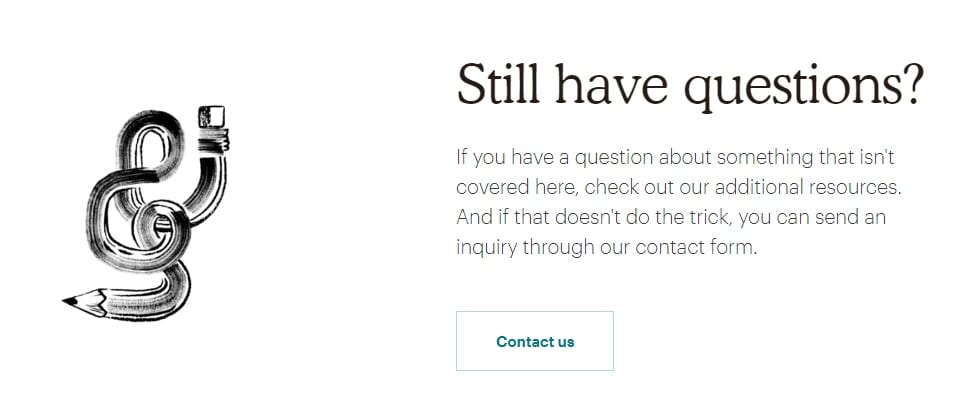
Nel caso in cui non si sia riusciti a trovare una soluzione malgrado le varie sezioni messe a disposizione (capita a tanti), cliccando su Contact us è possibile contattare direttamente l’assistenza della piattaforma.
Come usare i tags su Mailchimp
Chi mastica di Social, ormai buona parte di noi, sa bene quanto siano importanti i tags affinché un post abbia successo e finisca alle giuste attenzioni.
Anche questa piattaforma, utilizza un sistema di tags come arma di successo. In che modo? Anche questa funzione, oltre che utile, è semplice.
Chiamati Merge tags (traducibile in tag di unione) sono token dinamici da usare al fine di di creare e-mail per renderle più personalizzate possibili. In questo, modo il destinatario della mail non riceverà un testo freddo e standardizzato, ma tutto sommato personale.
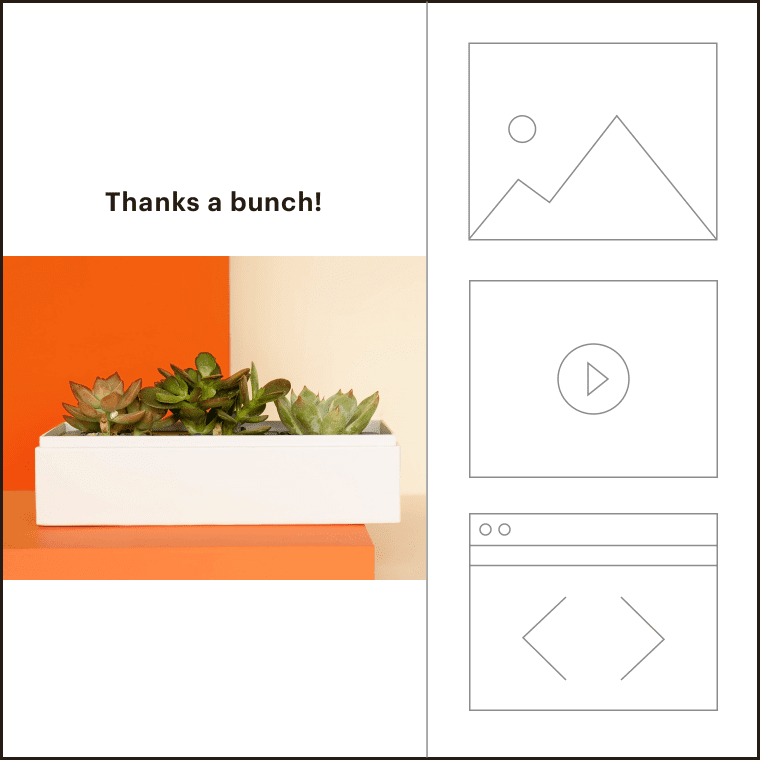
Per fare ciò, questi token reperiscono i dati utili dal nostro pubblico e dal nostro account. Li dividiamo infatti in:
- audience merge tags
- system merge tags
Il codice si presenta così: * | FNAME | * e rappresenta il nome dell’utente destinatario della mail.
Pertanto, quando invierai una mail ai tuoi contatti, loro riceveranno un testo che inizierà con Ciao (loro nome) e così via.
Mettiamo anche il caso di dover inviare una email di conferma ad un proprio contatto, ma per farlo dovranno ricontrollare se il loro indirizzo e-mail è corretto.
In questo caso, il codice tag sarà: * | EMAIL | *
Questi sono solo due esempi, ma il software presenta molti Merge tags utili per ogni situazione.
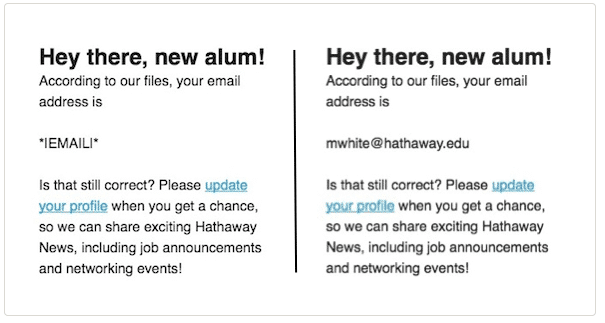
Come creare autorisponditori automatici con Mailchimp
Una funzione caratteristica di un servizio di mail marketing come Mailchimp sono i cosiddetti autorisponditori automatici.
Praticamente, si tratta di una sequenza di e-mail che si attiva in modo automatico in base alle regole e ai parametri che abbiamo selezionato.
Possiamo utilizzarli, tra le altre cose, per:
- Inviare email di benvenuto ai nuovi utenti
- Inviare email contenenti aggiornamenti continui sul prodotto o servizio che offriamo
- Invio di aggiornamenti per gli utenti che hanno fatto richiesta di ebook, cheatheet o altri servizi del genere previsti dalla nostra attività
- Invio automatizzato di preventivi a chi ne fa richiesta, così da non dover ogni volta elaborare una email a tale scopo (se la nostra attività va particolarmente bene, potremmo ricevere centinaia di richieste del genere ogni settimana, anche da parte di concorrenti o curiosi. Quindi è facile immaginare il vantaggio di avere un servizio che lo fa al posto nostro)
Per poter attivare questo servizio automatizzato, dobbiamo pigiare su “Set up an automated welcome email“.
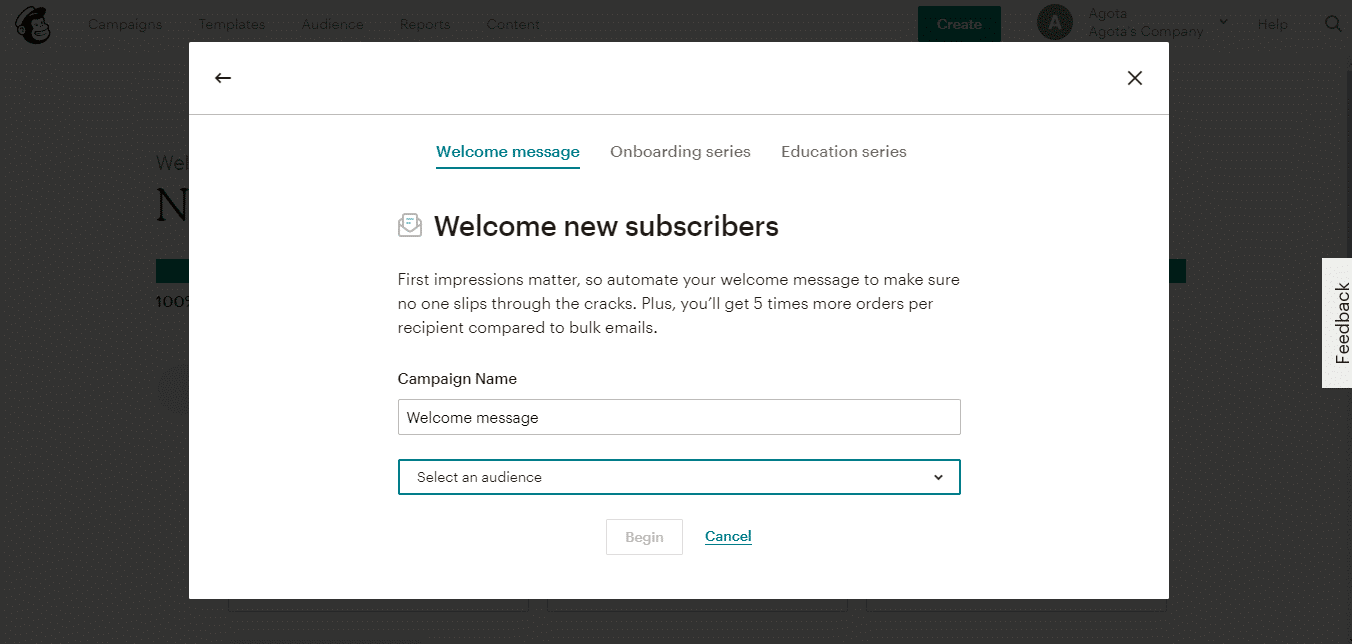
Saremo così di fronte a 3 diverse opzioni:
- Welcome message
- Onboarding series
- Education series
Welcome message
Dopo aver pigiato sul bottone “Begin“, sarai indirizzato in una pagina dove è possibile cambiare la e-mail di benvenuto. Per esempio, potremo modificare:
- Il campo “From”
- L’oggetto
- Il contenuto
- Il design
Per essere sicuri di non sbagliare, possiamo anche inviare una prima mail a noi stessi come prova e vedere se ci convince fino in fondo.
Onboarding ed education series
Passiamo ora all’onboarding (che altro non è che il caso in cui il nuovo abbonato è al contempo pure un nuovo cliente) o al caso delle education series (nel caso in cui il nuovo abbonato voglia solo ricevere qualche info in più).
Questi i passaggi da seguire:
Basterà pigiare sul bottone “Create” che troveremo nell’angolo in alto a destra dello schermo
- cliccare su “Email“
- poi su “Automated”
- ancora su “Welcome new subscribers”
- infine su “Onboarding series” or “Education” series. a seconda dei casi.
Per gli utenti che non vogliono o non sanno creare una email del genere, Mailchimp viene in aiuto con una e-mail modello con i propri contenuti. Dovremo solo aggiungere più e-mail alle serie e impostare i trigger con:
- Tags
- Subscriber Activity
- Ecommerce/Purchase activity
- Date based
- API call
- Custom settings
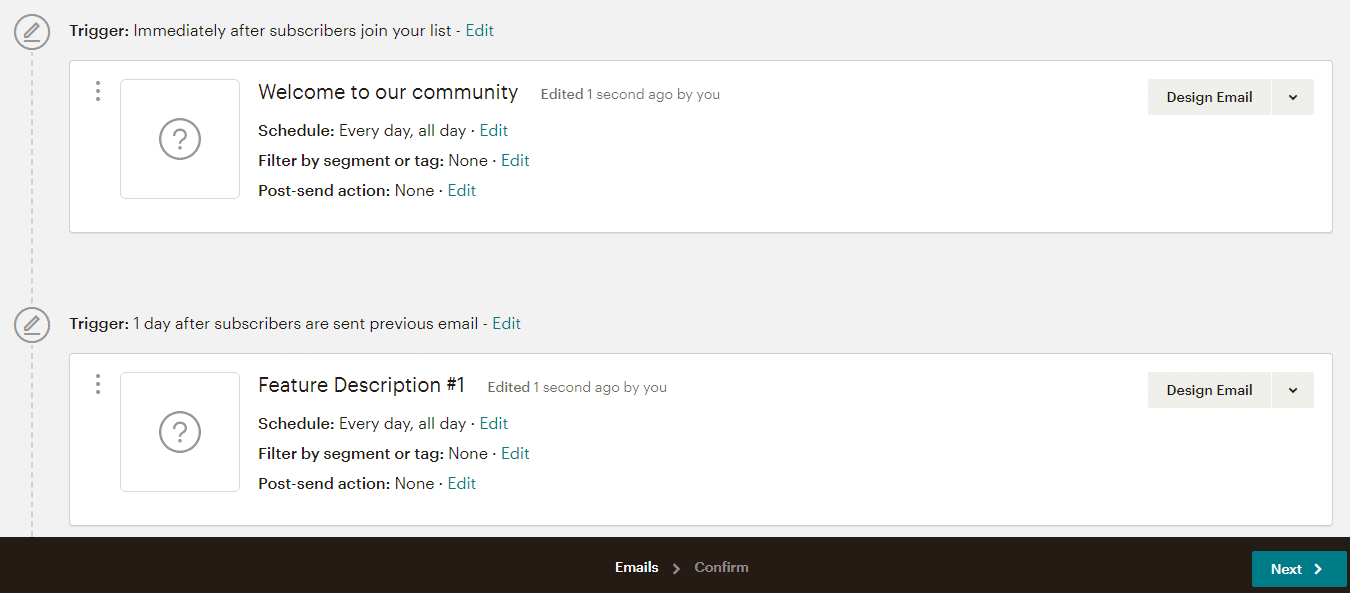
Non possiamo nascondere che questa sia una fase molto delicata, in quanto molto dipende dalla nostra bravura di realizzare una email automatizzata migliore possibile. Ossia, più convincente e accattivante possibile per quanti la ricevano.
Stiamo infatti parlando di potenziali clienti. Persone che potrebbero potenzialmente acquistare i nostri prodotti o servizi. Considerando anche l’alta concorrenza che c’è in circolazione. Pertanto, potrebbe essere molto facile che prendano il largo verso altre sponde che non siano quelle dei nostri lidi.
Servizi come Mailchimp vengono molto incontro anche agli utenti meno avvezzi con grafica e testi. Ma ovviamente buona parte del nostro successo dipende da noi stessi.
Segments
Per rendere ancora più efficace la nostra mail utilizzata, Mailchimp ci mette a disposizione un’altra funzione: quella dei segmenti.
Si tratta di sottoinsiemi dei tuoi contatti che hanno in comune alcuni elementi, come:
- dati di pubblico
- tipi di acquisto
- stato dell’abbonamento
- interessi
- ecc.
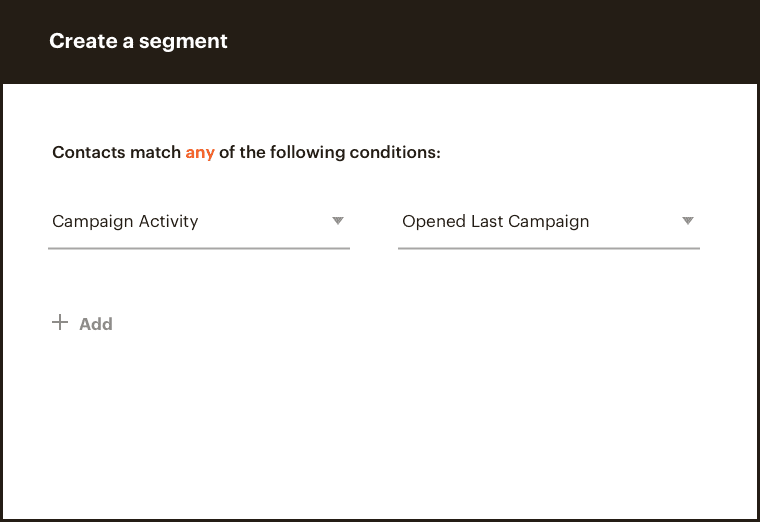
Nella versione gratuita, la piattaforma mette a disposizione fino a 5 sottoinsiemi da combinare.
Qual è il vantaggio dei segments? Non dovrebbe essere difficile capirlo. Questa funzione ci dà la comoda possibilità di inviare mail automatiche a tanti utenti aventi una caratteristica in comune. Come quelle dette prima.
Così che potremo inviare contemporaneamente a più utenti offerte, novità, sconti, in modo mirato.
Come creare un modulo di attivazione con Mailchimp
Chiamato in gergo anglosassone “opt-in“, si tratta di un modulo che richiede al destinatario il suo nome ed indirizzo e-mail (anche altre info volendo, ma è preferibile fermarsi a quelle) al fine di aggiungerla ad un elenco e-mail.
Vediamo come creare un modulo di attivazione con Mailchimp.
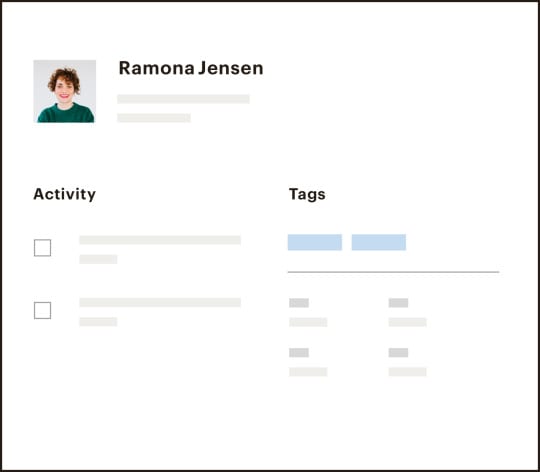
Innanzitutto, dobbiamo pigiare su “Audience“, poi su “Signup Forms” nel menu a tendina posizionato sul lato sinistro.
Il software ci dà in default un modulo predefinito, ma possiamo modificarlo. Il che è consigliabile. Ecco in che modo:
- Modificare il titolo predefinito in un titolo che sia quanto più possibile incentrato sul potenziale abbonato. Che gli faccia percepire che quel servizio è pensato apposta per lui
- Eliminare tutti i campi presenti nel modulo, eccetto “Name” e “e-mail address” (come detto è consigliabile limitarsi a queste due voci, poi dipende dai casi. Anche perché la richiesta di troppe info inizialmente può spaventare)
- Modifica il pulsante predefinito “Subscribe” cercando di renderlo più accattivante, facendogli percepire cosa potrebbe succedere una volta cliccato
- Possiamo adoperare un collegamento fornito dalla stessa piattaforma al fine di indirizzare i nuovi utenti verso il modulo di iscrizione.
Personalizzato il modulo di attivazione, possiamo inserirlo sul nostro sito. Ecco i passaggi da seguire:
- Cliccare su “Audience”
- pigiare poi su “Signup Forms” nel menu a tendina posto sul lato sinistro
- infine cliccare su “Moduli incorporati”
Dopo aver modificato, dovrai inserire il codice Html sul proprio sito con un semplice copia e incolla. La modalità di inserimento dipende ovviamente da quale piattaforma utilizziamo.
Solitamente su WordPress, per esempio, c’è la possibilità di inserire un codice in un widget apposito dal Menu.
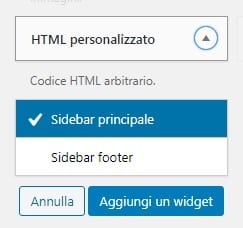
E’ anche possibile creare un modulo pop-up pigiando su “Audience“, poi su “Signup forms” dal menu a discesa ed infine selezionando “Subscriber“.
Come creare Broadcast emails con Mailchimp
La Broadcast email, traducibile in email di trasmissione, è un tipo di email inviata una sola volta. Quindi per uno scopo unico, come annunciare l’avvio di una nuova funzionalità.
Ecco come creare una email di trasmissione su Mailchimp:
- Clicca sul bottone “Create” posizionato nell’angolo in alto a destra
- Dopodiché digita su “Email”
- Poi clicca su “Regular”
- Infine clicca su “Begin”
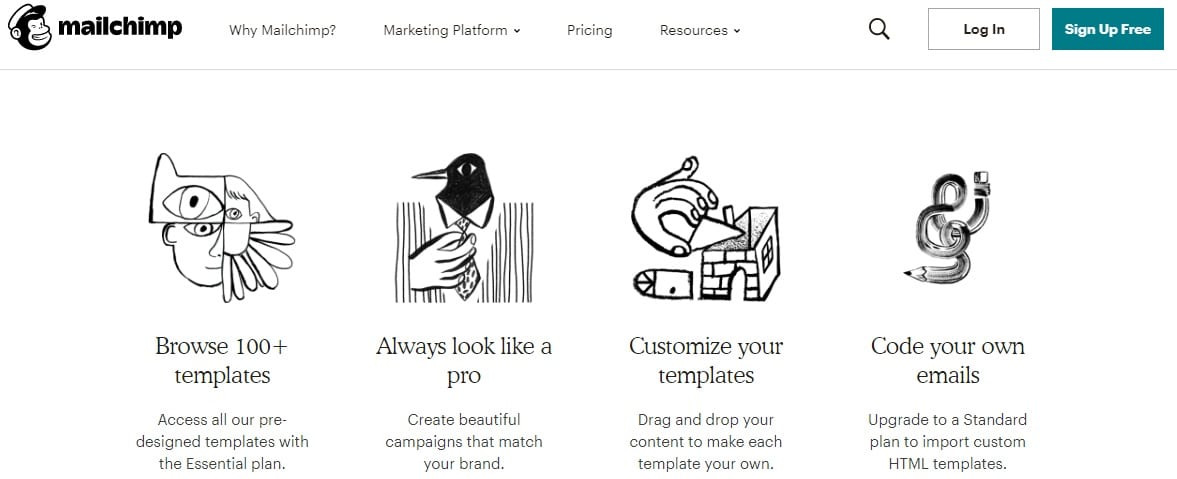
Fatto ciò, puoi modificare diversi campi come il campo “From”, “Subject”, il testo della email ed infine clicca su “Send” o “Schedule” se vuoi programmarla.
Riguardo la parte “Content“, potrai scegliere un layout e un design tra quelli disponibili in default. O generarne uno ex novo personalizzato.
Il layout imposterà come sarà strutturata la mail automatica cosicché possiamo presentare i contenuti nel modo che preferiamo.
I layout possono essere del tutto personalizzabili, trascinando gli elementi e posizionandoli dove preferiamo.
Per quanti invece preferiscono affidarsi ai temi offerti in default, è possibile sceglierli recandosi nella sezione “Themes” che è possibile trovare facilmente in alto.
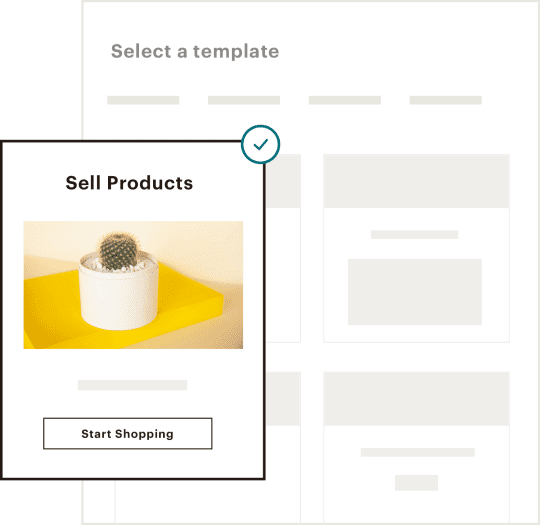
Mailchimp: come vedere rendimento mail
La piattaforma mette in condizione gli utenti che usano i suoi servizi, di rendersi conto su come stanno andando le email automatizzate. Ossia, quanti nuovi clienti stanno portando al nostro sito.
Quindi, possiamo capire quali mail stanno funzionando e quali no. Quali coinvolgono di più gli utenti iscritti e quali invece meno, e così via.
E’ possibile trovare questi dati nella sezione Reports che troviamo in alto.

Ancora meglio, è vedere i rendimenti tramite la sezione View Report scorrendo verso il basso sulla stessa pagina. In questa sezione, troverai dati più approfonditi.
Per controllare il loro rendimento, occorre recarsi al menu principale di Mailchimp e fare clic sulla scheda Campain.
Giunti qui, occorre recarsi su Ongoing dalla barra laterale di sinistra per visualizzare le campagne attive. Dopodiché occorre scorrere col mouse su quella che ci interessa di più, pigiando poi sul bottone Report.
Qui potrai vedere in modo più specifico la performance delle tue campagne marketing via email, al fine di correggere quelle che stanno rendendo meno.
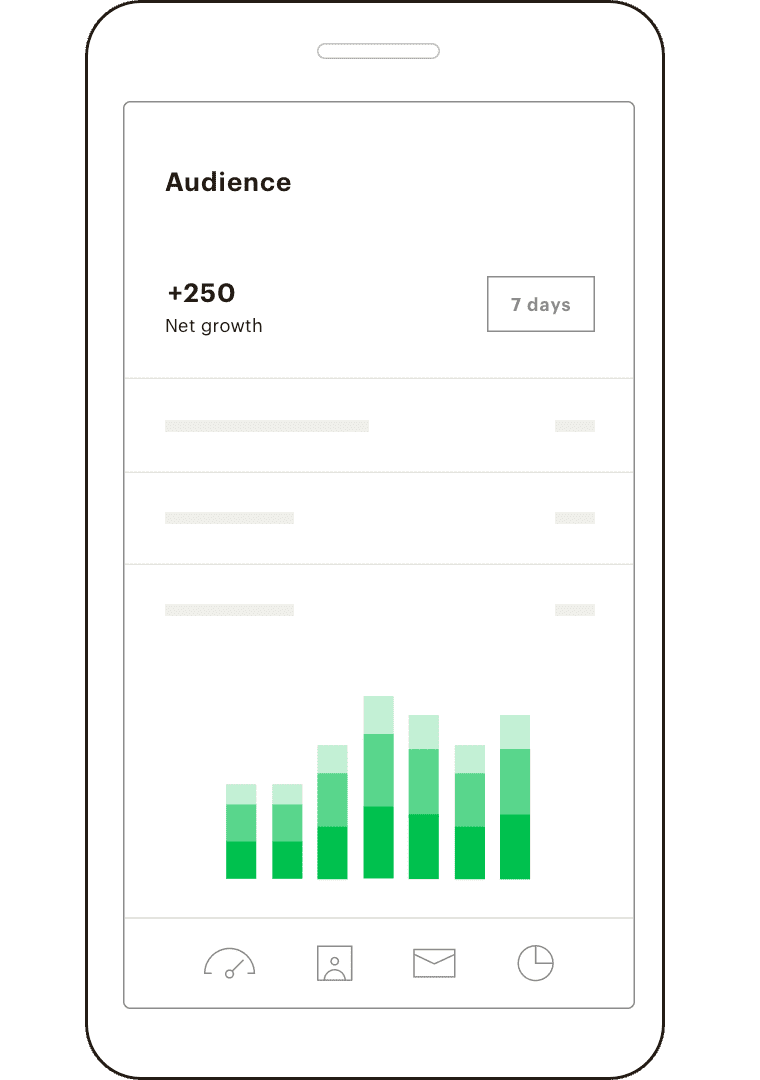
Come creare una campagna vincente su Mailchimp
Come tutti noi, anche i nostri potenziali clienti ricevono una marea di mail ogni giorno. Soprattutto se il servizio anti-spam della propria casella di posta non funziona a dovere. Pertanto, dobbiamo essere bravi affinché la nostra mail spicchi più delle altre.
E’ un po’ come quando vogliamo fare colpo su un Vip, sperando che risponda al nostro messaggio privato o al nostro commento. Tra le centinaia o le migliaia che riceve al giorno, magari il nostro contenuto è meritevole di una sua attenzione. E magari risposta.
Nel caso del mail marketing, oltre ad una grafica accattivante e ad un contenuto convincente, dobbiamo comunque offrire qualcosa che cambi in meglio la vita del destinatario della mail. Perché dovrebbe attivare il nostro servizio? Quali benefici gli diamo?
Ecco come potremmo compilare i vari campi della mail che inviamo tramite Mailchimp affinché sia meritevole di attenzione e di interesse da parte del destinatario.
Oggetto della email
I web writer sanno bene quanto sia fondamentale scrivere un titolo accattivante. Poiché dal titolo si decreta il successo o meno di un articolo, ancora più del suo contenuto.
Sembra una esagerazione, ma di fatti è così. Alcuni articolisti, per esempio, creano titoli acchiappa-click, spesso drammatizzando le notizie affinché i lettori vi accedano. Poi però, aperto l’articolo, scoprono che il contenuto dice molto meno rispetto a quanto preannunciava il titolo.
Purtroppo, la ricerca spasmodica di views in ottica ads, porta a questo gioco scorretto.
A volte, può anche capitare il contrario. Ovvero, un articolo dal contenuto davvero “bomba“, viene preannunciato da un titolo smorto e poco all’altezza.
Dunque, in parallelo, anche l’oggetto di una email funziona allo stesso modo. Del resto, l’oggetto di una mail è la prima cosa che il destinatario legge dall’elenco delle email. E ciò decreta una prima spietata selezione da parte sua.
Pertanto, tutto ciò per dire che la scelta del titolo è fondamentale. Deve essere accattivante, non dire troppo sul contenuto né dire troppo poco.
Copy
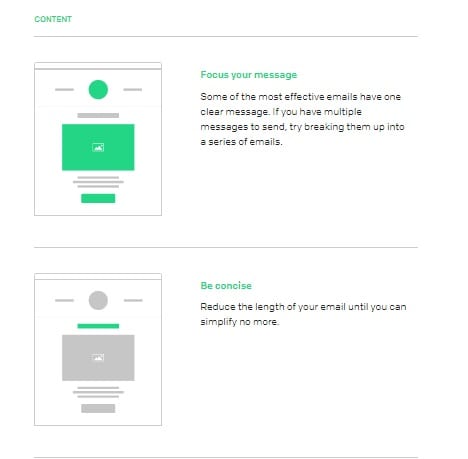
Il termine copy, non si riferisce solo a “copia“, ma anche ad un testo destinato alla vendita. E ciò vale tanto per un annuncio su un sito web, per una email finalizzata alla vendita, per la descrizione di un prodotto o servizio, ecc.
Copy è dunque il testo scritto con finalità di vendita o, in generale, di svolgere una determinata azione. A prescindere dal canale usato.
Dunque, anche una email scritta su Mailchimp ha un testo copy. Proprio perché è finalizzata a convincere il destinatario a svolgere una determinata azione. Per esempio, attivare un abbonamento gratuito.
Quindi, facciamo molta attenzione alla fase di copywriting. Perché dopo l’oggetto, è il secondo aspetto che sarà visionato dall’utente. Una sorta di secondo esame successivo al primo.
Formattazione
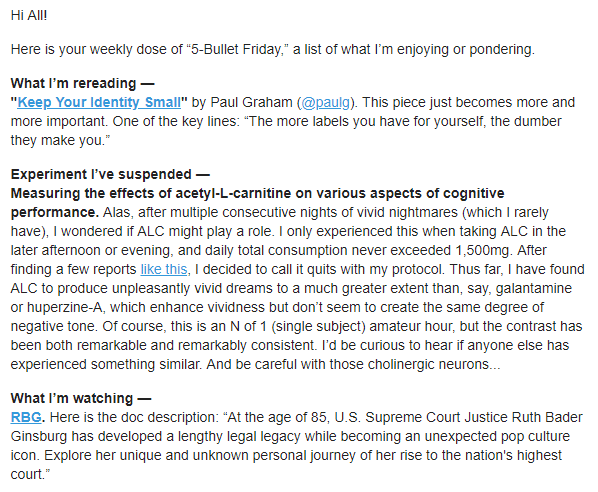
Il terzo aspetto, ma sempre inerente al testo, è la sua formattazione. Ossia, l’aspetto che avrà il testo della mail.
Non dobbiamo scrivere “muri di testo“, ma dobbiamo andare spesso d’accapo, dare respiro alla lettura. Usare quindi più sequenze, la punteggiatura. Oltre poi a rafforzare alcune parole per esempio usando il grassetto. Anche elenchi puntati per riportare quanto offriamo è una ottima scelta.
Il testo poi, non deve essere troppo lungo. Sul web la velocità e la concisione sono fondamentali. Una persona per leggere una email non deve impiegare svariati minuti. Ma al massimo un minuto e mezzo. Poi ovviamente dipende anche dalla sua capacità di lettura.
Chiaro invito all’azione
Il testo della mail deve rendere chiaro lo scopo della stessa. Perché stiamo contattando il destinatario? Cosa vogliamo che faccia?
Non dobbiamo riempirgli la testa di buoni propositi, ruffianerie, ma poi non rendiamo chiaro l’azione che deve svolgere. Deve rispondere ad una domanda? Deve cliccare su un link? Deve partecipare a un sondaggio?
Il rischio è che, dopo aver letto tutto il testo, neanche faccia ciò che vogliamo. E butti la mail nel cestino. E con essa, la possibilità di avere un nuovo cliente.
Lista con utenti reali
Come quando sui Social, troppo spesso, abbiamo tanti utenti “ghosts“, con i quali non chattiamo mai, né ci scambiamo Like o commenti ai post che pubblichiamo, così su Mailchimp rischiamo di avere una lista di contatti fantasma.
Ovvero, che sono iscritti alla nostra mailing list, ma poi alla fine non sono reattivi alla stessa. Magari la hanno pure catalogata come spam, quindi finisce direttamente nella cartella medesima e non arrivi neppure più a destinazione.
Del resto, anche noi siamo ghost di qualche servizio. Ossia, magari ci siamo iscritti ad un servizio oppure ci siamo finiti inconsapevolmente (come capita il più delle volte) e abbiamo contrassegnato come Spam la mail che ci manda.
Oppure la cancelliamo manualmente ogni volta che ci arriva (purtroppo alcuni sistemi sono in grado di aggirare i filtri anti-spam, quindi anche contrassegnandoli come tali, ci arrivano ugualmente le loro email fastidiose).
Parafrasando Bellavista “siamo sempre il ghost di qualcun altro“.
In molti preferiscono poi cancellare le email ogni volta anziché disiscriversi al sistema. Lo possono fare anche i conoscenti, i quali, fanno finta di essere interessati e non si sottraggono illudendoci così di essere iscritti al nostro servizio.
In realtà, i ghost possono essere un vero problema. Per 3 ordini di motivi:
Ci fanno illudere che l’attività stia andando bene
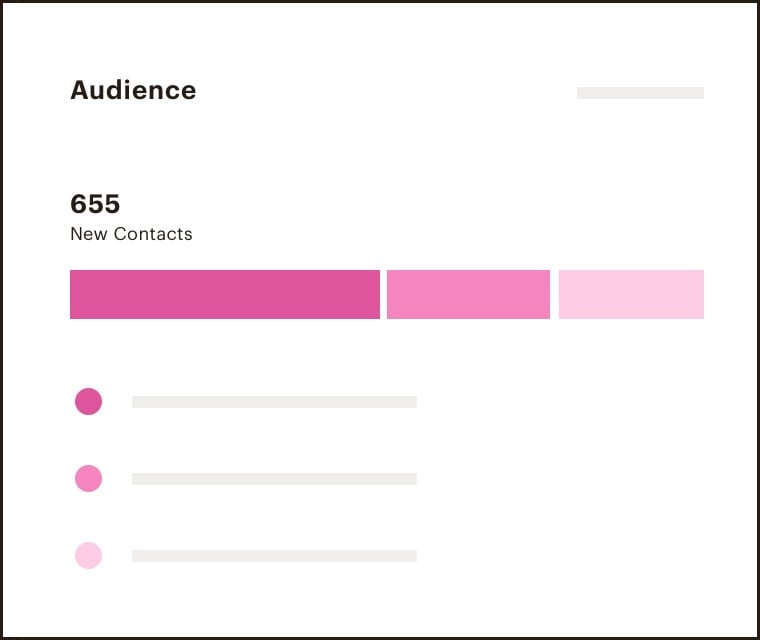
Quando abbiamo tanti utenti “ghost” tra quelli iscritti alla nostra mailing list, alla fine fanno comunque numero e ci fanno illudere che le cose stiano andando bene.
Quindi, sovrastimano pericolosamente il numero reale di iscritti e non ci inducono a migliorare le cose.
Sottostimano il nostro reale successo
Come sovrastimano gli utenti iscritti, i ghost sottostimano al contempo altre statistiche. Come quelle relative alle percentuali di apertura e di clic delle mail.
Pertanto, finiscono sistematicamente per sottostimare il nostro impegno, riducendo spesso sensibilmente i numeri relativi agli utenti iscritti.
Per esempio, se la percentuale di utenti che apre le mail è molto bassa, ciò potrebbe essere causato dal fatto che ci sono molti utenti inattivi, disinteressati, iscritti per sbaglio o per la fretta.
Magari il mail marketing sta andando anche discretamente, ma non riuscirai a capirlo fino a quando non sottrarrai dal computo gli utenti “ghost”.
Comportano un costo non indifferente
Su Mailchimp, ogni utente vale tanto oro quanto pesa. Abbiamo infatti detto che il costo dell’abbonamento aumenta all’aumentare degli utenti che abbiamo in dote.
Quindi, superati i 2mila utenti iscritti, inizieremo a pagare anche gli utenti ghost.
Un caso emblematico è quello raccontato da Noah Kagan, fondatore di AppSumo e Sumo, il quale era arrivato a pagare oltre $ 700 al mese a Mailchimp e si è posto qualche domanda.
È così riuscito a ridurre quel costo di quasi la metà (47%, portandolo a $ 375 al mese) semplicemente rimuovendo gli abbonati inattivi.
Certo, occorre anche capire come stabilire chi sia l’utente inattivo. Dobbiamo stabilirlo magari in base al numero di email che mandiamo quotidianamente.
Nel caso di Noah, egli ha deciso che etichettabile come ghost erano gli utenti che non aprivano la mail che inviava negli ultimi 3 mesi.
Alla fine, si è dato ad un taglio ancora più drastico, portando la lista da oltre 105mila utenti a oltre 72mila. Quindi la quasi dimezzata.
Come possiamo emulare quanto fatto dal patron di Sumo?
Possiamo per esempio inoltrare 3 e-mail ai nostri abbonati inattivi, scrivendo che annulleremo la loro sottoscrizione nel caso in cui non confermino di voler continuare a ricevere le nostre email.
Quindi, annulleremo la sottoscrizione di quanti non rispondono o lo faranno dicendo che non sono più interessati.
Del resto, può anche capitare che qualche utente non abbia avuto modo di leggere le mail.
Perché magari ha avuto problemi di salute, sta avendo problemi di connessione (cambio operatore, cambio casa, ecc.), è stato sopraffatto dagli impegni (professionali, sentimentali perché magari si è sposato, ecc.) o altre ragioni che prescindono dal disinteresse verso il nostro servizio.
Oppure, possiamo essere meno democratici e decidere di rimuoverli dalla lista di Mailchimp senza preavviso. Certo, rischiamo di fare un’erba, un fascio.
Per farlo, dobbiamo:
- recarci su “Audience”
- cliccare su “View Contacts”
- pigiare su “New Segment”
- pigiare su “Campaign activity”
- andare su “Did not open”
- ed ancora cliccare su “All campaigns within the last 3 months” dal menu a tendina
Molto comodo può essere creare il Segmento “Did Not Open“. Cliccheremo su “Add“, poi su “Campaign activity”, ancora su “Was sent” ed infine su “Any campaigns within the last 3 months”.
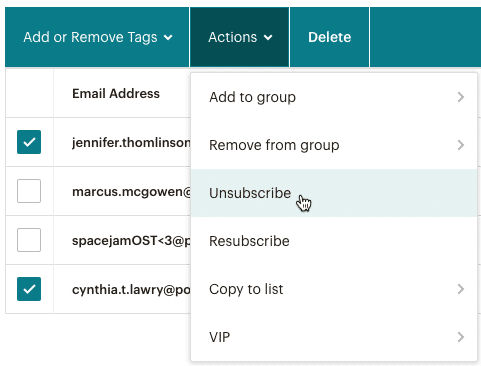
Fai clic su “Preview Segment“, seleziona la casella accanto a ciascun contatto che desideri rimuovere. Infine, cliccare su “Actions” ed infine su “Unsubscribe” nel menu a tendina.
L’ultima opzione su Mailchimp per eliminare gli utenti fantasma, è quella di annullare la loro sottoscrizione collettiva visualizzando il segmento.
Quindi:
- cliccheremo su “Export Segment”
- poi su “Export as CVS”
- pigeremo su “Audience”
- successivamente su “Manage contacts” visionabile nel menu a tendina
- cliccare su “Unsubscribe people”
- aprire il file CVS scaricato sul nostro device
- copiare e incollare gli indirizzi e-mail sotto la dicitura “Unsubscribe people”
- infine cliccare su “Unsubscribe”
Questa “pulizia” andrebbe fatta ogni 3 mesi in media, anche per evitare un grosso quantitativo come nell’esempio di Noah di Sumo.
Anche nel caso del mail marketing, ciò che conta davvero non è la quantità di iscritti, ma la qualità. E ciò vale ancora di più su Mailchimp, dato che poi i ghost comportano anche un costo non indifferente. Visto che finiscono nel computo totale degli utenti iscritti al nostro abbonamento.
Come costruire la lista contatti su Mailchimp
Ma prima ancora di preoccuparsi dei ghost, uno degli aspetti più importanti è ovviamente quello di costruire la lista contatti alla quale recapiterai le tue mail automatizzate.
Puoi iniziare con un solo elenco, ma puoi creare tutti gli elenchi che ritieni opportuni. E’ opportuno sapere che se hai lo stesso contatto su più elenchi, quel contatto verrà conteggiato separatamente ai fini del tuo limite complessivo di abbonati. Dato che gli elenchi non sono collegati.
Quindi non bisogna esagerare con l’aggiunta dello stesso contatto a più elenchi. Finirà per essere conteggiato più volte, per non contare il rischio di bombardarlo di email diverse.
Genera automaticamente un modulo di iscrizione per ogni elenco che crei. Puoi quindi utilizzarlo per ottenere più abbonati. Condividilo sul tuo sito Web, sui canali dei social media, quindi ovunque tu voglia.
Puoi persino personalizzare questi moduli usando Form Builder.
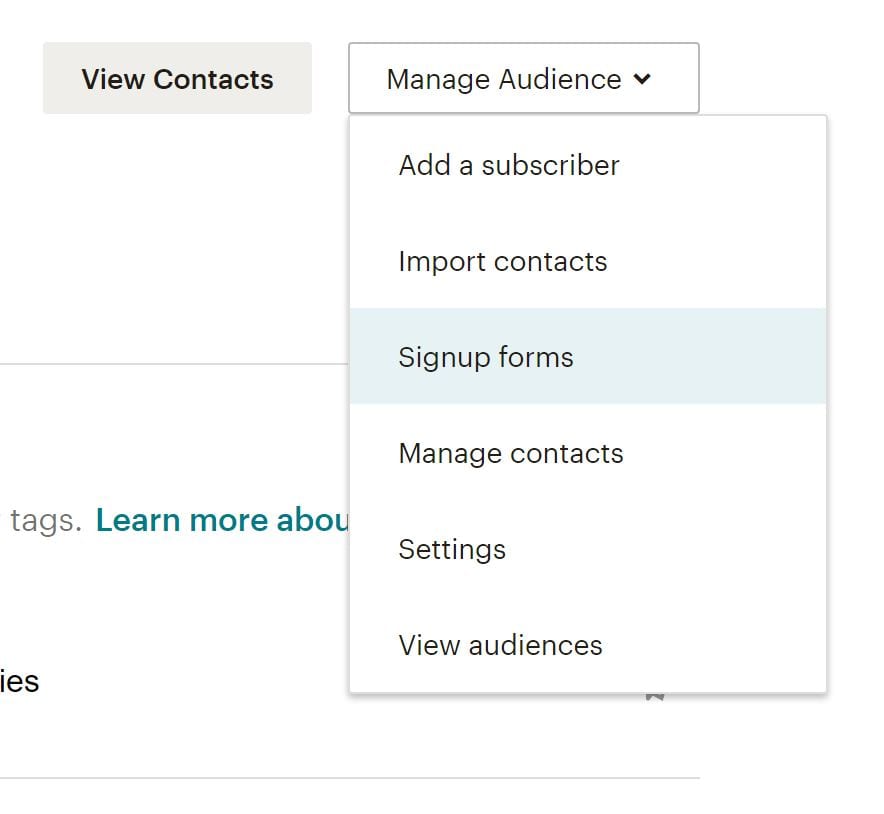
Ecco come:
- Vai alla sezione Audience.
- Seleziona il pubblico di destra in alto a sinistra, quindi clicca su Manage Audience in alto a destra e scegli Form builder.
- Seleziona Form builder.
- Fare clic sul menu a discesa Forms and response emails e scegliere quale modulo si desidera modificare.
- Fare clic sulla scheda Progetta in basso.
- Fai clic sulle schede Pagina, Corpo, Moduli o MonkeyRewards per rivedere le opzioni di personalizzazione. Utilizza i campi e i menu a discesa per apportare le modifiche desiderate a stili, colori e campi. Mailchimp salva automaticamente le modifiche.
- Quando sei soddisfatto del design, fai clic su Salva e chiudi.
Copia il codice per il tuo modulo e condividerlo su tutti i tuoi canali online.
Fare il test A/B
Mailchimp mette a disposizione un test A / B per testare la campagna pubblicitaria.
Le campagne di test A / B sono costruite in una serie di passaggi, proprio come altri tipi di campagna.
Mailchimp consiglia di testare combinazioni di almeno 5.000 destinatari per ottenere i dati più utili dai risultati. Se non hai ancora così tanti abbonati, non preoccuparti.
Puoi comunque impostare un test, ma tieni presente che i dati potrebbero non essere accurati.
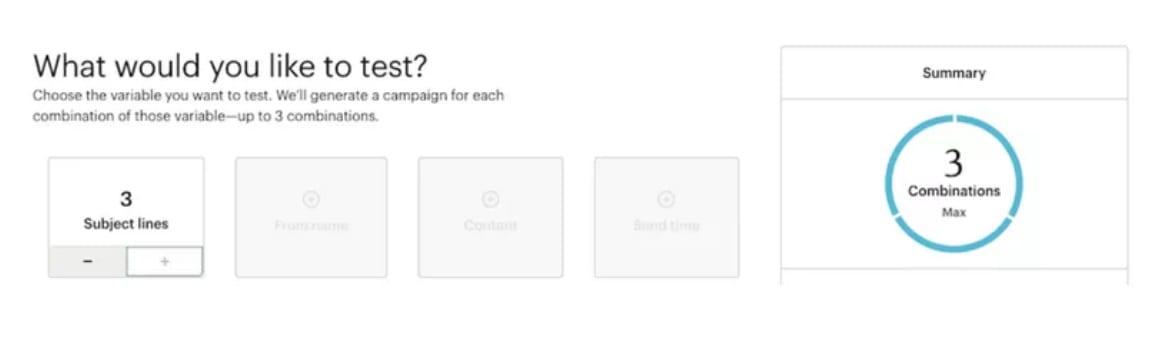
Per creare una nuova campagna di test A / B, attenersi alla seguente procedura:
- Vai a Campaigns
- Fai clic su Email, proprio come se stessi creando una normale campagna di posta elettronica
- Selezionare Test A / B
- Assegna un nome alla tua campagna e seleziona l’elenco che desideri inviare tramite email
- Fai clic su Begin
- Scegli l’elenco o il segmento a cui desideri inviare la tua campagna
- Quindi, iniziamo a selezionare le variabili da testare; scegliere da Subject line, From name, Content e Send time
- Fare clic sulle icone Plus or Minus per aggiungere o rimuovere le variazioni della variabile; puoi testare una variabile con un massimo di tre varianti
- Ogni variazione genererà una combinazione di campagne come mostrato nel Summary; ad esempio, per testare tre argomenti, devi creare tre combinazioni della tua campagna
- Under How should we split your recipients?, fai clic e trascina il cursore per impostare la percentuale di destinatari a cui desideri inviare le combinazioni di test. Rivedere il numero di destinatari che riceveranno ciascuna combinazione nel Summary. Nota: se stai testando il tempo di invio, sarai in grado di inviare solo al 100% dei destinatari nell’elenco.
- Scegli se determinare un “vincitore” in base a percentuale di apertura, percentuale di clic, entrate totali o manualmente; quindi, scegliere per quanto tempo si desidera eseguire il test
- Al termine della fase di test, Mailchimp invierà la combinazione vincente ai rimanenti destinatari
- Inserisci il contenuto della variante nel campo fornito; le impostazioni di invio delle variazioni temporali vengono visualizzate anche in questo passaggio
- Selezionare le caselle accanto alle impostazioni preferite o alle opzioni di tracciamento da includere
- Prova riga oggetto, da nome o ora di invio
- Test dei contenuti
- Conferma tutte le informazioni per la tua campagna, quindi pianificale o inviale
Gli utenti dell’account con un livello utente Manager o superiore riceveranno un’email quando viene scelto automaticamente un vincitore o dopo quattro ore se non hai ancora scelto un vincitore manualmente.
Come sfruttare il servizio automatizzato di Mailchimp
La funzione principale di questo software è ovviamente quella di inviare mail automatizzate, per evitare che dobbiamo farlo noi manualmente. Ecco i passaggi che devi seguire:
- Vai a Campaigns
- Crea una nuova campagna e seleziona Automated Email
- Da lì vedrai che sono disponibili moltissimi flussi di lavoro automatizzati; per ora, seleziona Welcome new subscribers
- Assegna un nome alla campagna e seleziona l’elenco che desideri utilizzare per l’automazione
- Da qui, è possibile progettare l’e-mail e modificare tutte le impostazioni in base alle proprie preferenze. Puoi anche aggiungere altre email a un flusso di lavoro se, ad esempio, desideri inviare anche email integrate. Per arrivare a ciò, fai clic su “Use advanced settings” in alto a sinistra
- Dopo aver impostato tutto, fare clic su Nexte ricontrollare tutte le impostazioni prima di fare clic su Publish
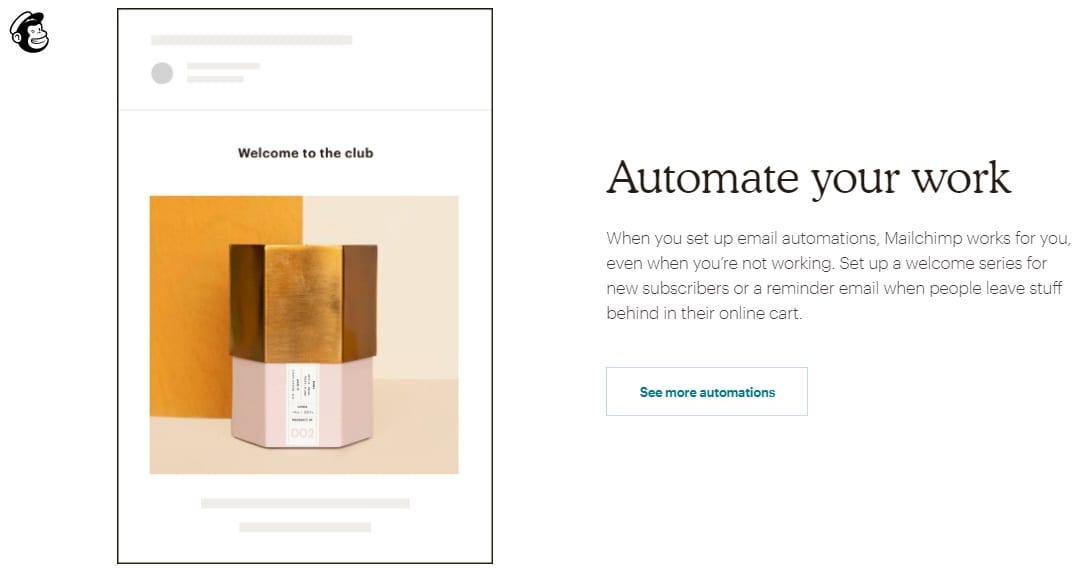
Mailchimp integrazioni
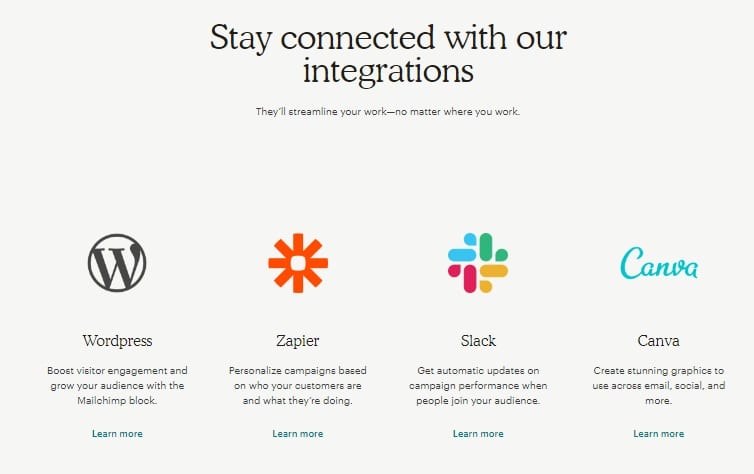
Mailchimp offre integrazioni con alcune piattaforme molto utili e popolari.
WordPress
Su WordPress.com, puoi aggiungere un modulo di iscrizione a qualsiasi post o pagina e dare ai visitatori l’opportunità di unirsi al tuo elenco ovunque si trovino sul tuo sito web.
Se il tuo sito Web è su WordPress.com o utilizza Jetpack (versione 7.1 o successiva), il blocco Mailchimp lo trovi nell’editor dei blocchi.
Apri un post o una pagina, aggiungi un nuovo blocco e cerca “Mailchimp” o selezionalo dall’elenco dei blocchi disponibili.
Dopo aver inserito il blocco nei tuoi contenuti, puoi personalizzare i seguenti aspetti del modulo:
- Segnaposto nel campo per l’indirizzo e-mail. Quando il visitatore inizia a compilare il modulo, questo testo segnaposto scompare
- Testo sul pulsante di invio
- Disclaimer sui termini di servizio in fondo. Questi termini e condizioni sono il contratto tra l’utente e l’abbonato
- Testo del messaggio di successo che verrà visualizzato dopo che i visitatori hanno inviato la loro e-mail
- Testo del messaggio di errore se si è verificato un problema durante l’invio del modulo
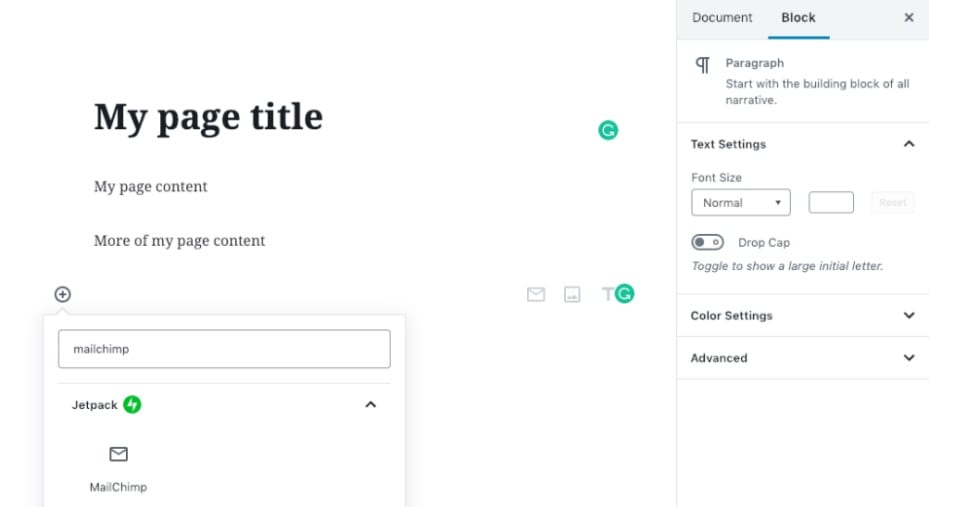
Fatto ciò, altri passaggi da eseguire sono:
- Apri un post o una pagina, aggiungi un nuovo blocco e cerca “Mailchimp” o selezionalo dall’elenco dei blocchi disponibili
- Personalizza il disclaimer di testo, pulsanti o termini di servizio segnaposto
- Inizia a raccogliere le informazioni di contatto sulla tua pagina
Zapier
Le integrazioni tra Mailchimp e Zapier ti consentono di passare automaticamente i dati da e verso altri servizi web senza scrivere una singola riga di codice.
Dalla pubblicazione delle tue newsletter sui social media alla replica di mailing list o alla cattura di clienti come nuovi abbonati, troverai una vasta gamma di soluzioni prefabbricate (Zap) per ogni caso d’uso.
Ma puoi anche creare i tuoi Zap personalizzati.
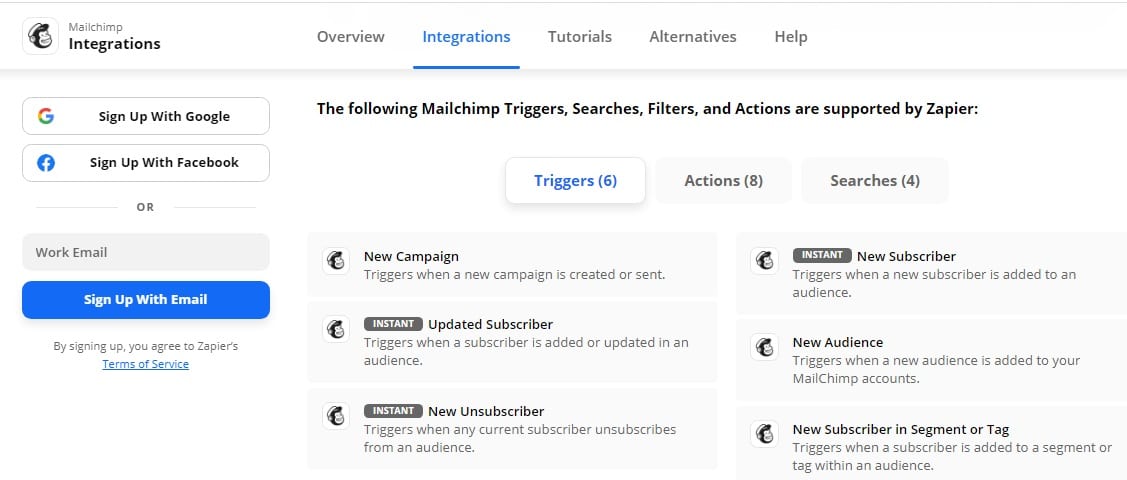
Se vuoi connetterti a Gmail, Paypal, Asana, Google Sheets, Shopify, Salesforce, Hubspot o altre 1300 app. Vai su Zapier per iniziare a risparmiare tempo con l’automazione.
Ecco le tantissime cose che puoi fare con l’intregazione a Zapier:
- Aggiungi contatti Google a Mailchimp come nuovi abbonati
- Aggiungi abbonati da MySQL a Mailchimp
- Dai il benvenuto ai nuovi abbonati Mailchimp con un’e-mail personale da Gmail
- Aggiungi nuovi clienti Gumroad a Mailchimp
- Crea attività Asana dagli abbonati Mailchimp
- Aggiungi i tuoi contatti Zoho CRM a Mailchimp
- Aggiungi nuovi clienti PayPal a Mailchimp
- Aggiungi contatti Salesforce a un elenco Mailchimp
- Aggiungi contatti CRM di base a Mailchimp automaticamente
- Aggiungi nuovi abbonati Mailchimp a Capsule CRM come nuove persone
- Aggiungi membri a un elenco Mailchimp da Abbonamenti Chargify
- Aggiungi nuovi abbonati a Mailchimp da nuove custodie da scrivania
- Aggiungi nuovi partecipanti a Eventbrite a un elenco Mailchimp
- Aggiungi un nuovo abbonato Mailchimp a una nota Evernote
- Abbonati nuovi clienti Freshbooks a un Elenco Mailchimp
- Aggiungi nuovi iscritti GoToWebinar a Mailchimp come nuovi abbonati
- Aggiungi nuovi invii JotForm a un elenco Mailchimp
- Aggiungi nuovi hook di cattura Mandrill a Mailchimp come nuovi abbonati
- Aggiungi automaticamente nuovi account ricorrenti a una mailing list Mailchimp
- Invia nuovi contatti Ronin a Mailchimp come nuovi abbonati
- Crea abbonati Mailchimp per i nuovi ordini Shopify a pagamento
- Aggiungi i clienti Stripe a un elenco Mailchimp
- Utilizzare le voci Wufoo per creare abbonati Mailchimp
- Aggiungi nuovi abbonati Mailchimp da nuovi contatti in Xero
- E molto altro ancora
Ecco alcune funzioni di Zapier:
- Usa gli Zap in più passaggi per attivare un numero qualsiasi di azioni basate su un singolo evento per potenti flussi di lavoro automatizzati, che possono essere estesi su più app
- Cerca gli elementi tramite le azioni di ricerca per trovarli o crearli se non esistono o recuperare dettagli aggiuntivi da un singolo dato come un indirizzo email
- Utilizza i filtri per attivare i tuoi Zap solo quando sono soddisfatte condizioni specifiche
- E molto altro
Con Zapier e Mailchimp non dovrai più preoccuparti di inserire un codice personalizzato o API.
Slack
Dopo aver autenticato il tuo account Mailchimp, sarai in grado di scegliere quali elenchi monitorare e i tipi di notifiche che desideri pubblicare sul tuo canale Slack.
L’integrazione con Slack attualmente supporta i seguenti eventi Mailchimp:
- Subscribes
- Unsubscribes
- Campaign sending status
Per quanti non lo conoscessero, ricordiamo che Slack è un hub di collaborazione che può sostituire la posta elettronica per aiutare te e il tuo team a lavorare insieme senza problemi.
È progettato per supportare il modo in cui le persone lavorano insieme, in modo da poter collaborare con esse online in modo efficiente. Come se ci si trovasse vìs-à-vìs in un ufficio.
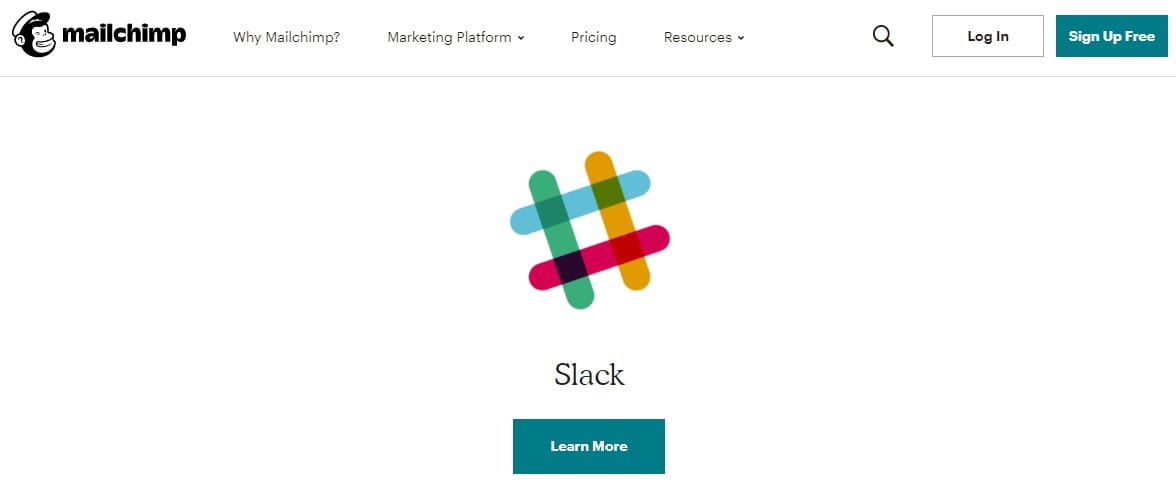
Lo spazio di lavoro offerto da Slack è costituito da canali , in cui i membri del team possono comunicare e lavorare insieme. In Slack, i membri del team inviano messaggi e condividono file nei canali. Crea canali per team di lavoro, progetti, sedi di uffici o qualsiasi altra cosa rilevante per la tua organizzazione.
Puoi rendere i canali privati per le conversazioni che non dovrebbero essere aperte a tutti i membri. Oppure puoi utilizzare i canali condivisi per collaborare con un’organizzazione esterna alla tua.
Come in un organigramma aziendale in Slack gli utenti si dividono in:
Workspace Owners
Colore che avviano il progetto di collaborazione e impostano le autorizzazioni
Workspace Admins
Amministratori assegnati dai proprietari dell’area di lavoro per aiutare a gestire il team
Members
Possono inviare messaggi e file a qualsiasi membro del team nell’area di lavoro
Guests
Utenti che possono inviare messaggi e file in canali specifici.
Alla luce di ciò, è possibile immaginare quanto le potenzialità di Slack e quelle di Mailchimp messe insieme, siano una grande occasione da non lasciarsi sfuggire.
Canva
Vorresti rendere la tua newsletter più accattivante? Con Canva, chiunque può creare una grafica straordinaria e pure gratuitamente.
I modelli di Canva sono la scorciatoia per un design eccezionale. E i nostri semplici strumenti di trascinamento della selezione ti consentono di personalizzare facilmente un modello fino a ottenere esattamente l’aspetto di cui hai bisogno.
Con oltre 2 milioni di foto di stock direttamente all’interno della nostra piattaforma, oltre a migliaia di modelli per ogni tipo di design, è facile creare grafiche che colpiscono.
Crea loghi, banner, grafica per social media, infografiche e altro. Il tutto completamente online, nessun download richiesto.
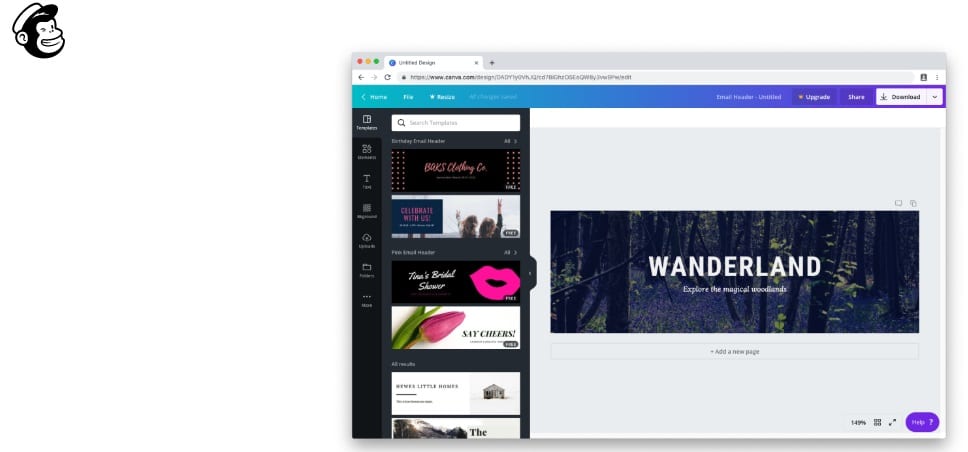
Come detto, sono disponibili oltre 2 milioni di immagini stock. Ma è anche possibile caricare le tue immagini sempre in maniera gratuita.
Eccome funziona l’integrazione di Canva in Mailchimp:
- Creare un elemento grafico: Per iniziare, accedi o registrati su Canva. Scegli il tipo di design che desideri creare, quindi seleziona un modello. Personalizza fino ad ottenere l’aspetto che desideri
- Pubblica su Mailchimp: Quando sei soddisfatto della tua grafica, fai clic sul pulsante bianco nell’angolo in alto per scegliere l’opzione di pubblicazione. Quindi selezionare Mailchimp
- Collega il tuo account Mailchimp: Se è la prima volta che pubblichi su Mailchimp, ti verrà chiesto di connettere il tuo account Canva al tuo account Mailchimp. Aggiungi il tuo nome utente e password Mailchimp per connetterti
- Aggiungi la grafica alla tua newsletter: Per aggiungere la grafica alla tua newsletter, apri Mailchimp e vai alla sezione Contenuto. Troverai la tua grafica sotto I miei file
Canva vanta anche un ottimo Supporto. Il team dell’assistenza clienti si pone in modo cordiale e competente, fornendo assistenza rapida e attenta 24 ore su 24 via e-mail, Facebook e Twitter. Dal lunedì al venerdì e supporto limitato durante i fine settimana.
Mailchimp prezzi
Quanto costa utilizzare Mailchimp? Abbiamo detto che la piattaforma ha una tariffa di tipo graduale. Ossia, parte gratuita per chi ha fino a 2mila iscritti alle proprie mail automatizzate. Superati i quali la tariffa sale gradualmente all’aumentare degli utenti iscritti.
Il che, come detto, può presentare anche uno svantaggio. Poiché, ad una certa soglia di contatti, si presenta più costoso di altri.
Per scoprire la propria tariffa, quindi, occorre recarsi sulla Home page e pigiare sulla terza voce Pricing. Vi si aprirà una schermata come segue:
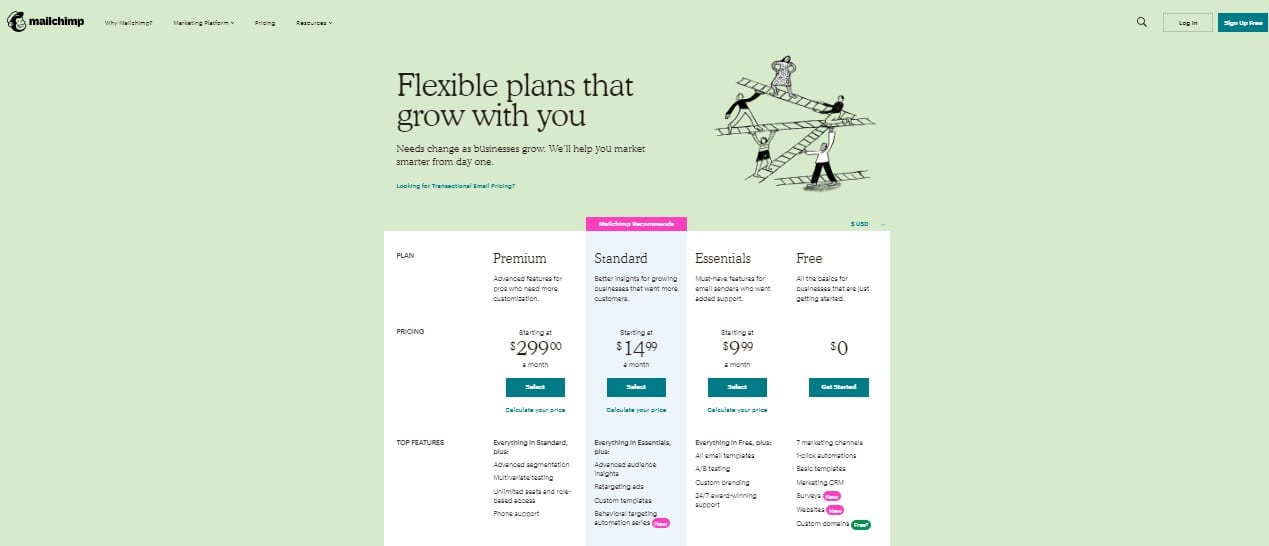
Scorrendo la pagina, sotto ogni fascia tariffaria scoprirete quali servizi porta in dote.
Attenzione però, non dovete fermarvi al prezzo che vedete, in quanto si tratta di un prezzo iniziale.
Infatti, pigiando sulla voce Calculate your price, sarete rimandati in un’altra pagina. Dove, muovendo il cursore, potrete visionare quanto andrete a pagare in base ai contatti che avete.
Ecco l’esempio del piano Premium. Poniamo la barra giusto in mezzo, a 50mila utenti:
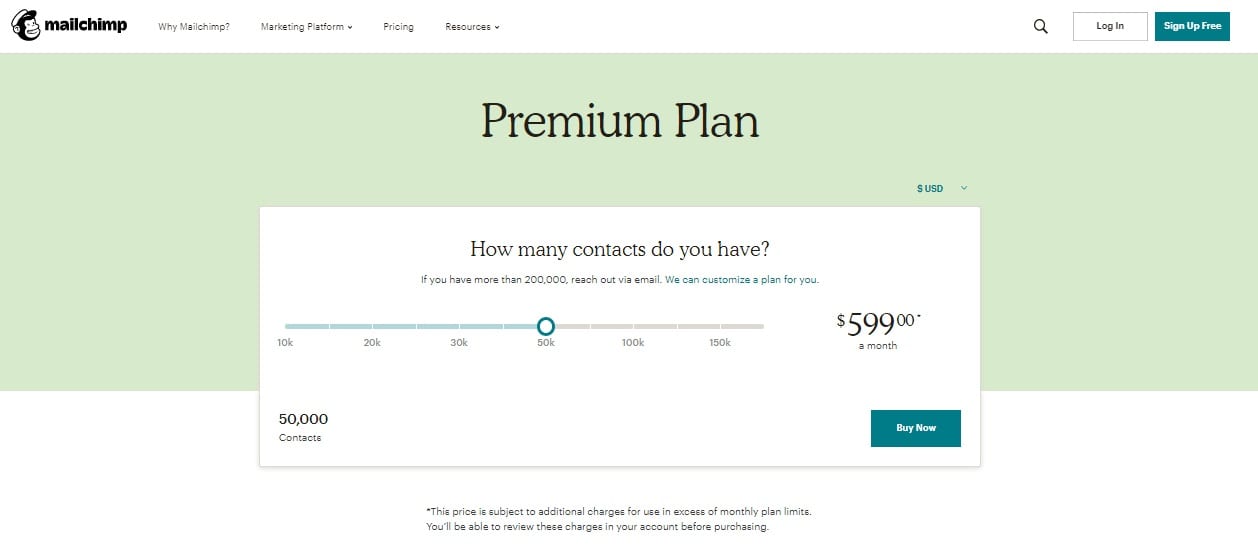
Come potete notare, siamo passati da un piano base di 299,00 dollari con 10mila utenti iscritti a 599,00 dollari con 50mila utenti iscritti.
Come utilizzare Mailchimp per l’e-commerce
Questa piattaforma offre infinite possibilità di utilizzo anche per quanto riguarda l’e-commerce. Dal piccolo venditore alla grande realtà.
Per scovarle, basta scegliere e-commerce nel Menu a tendina nella sezione dedicata alle integrazioni. Compariranno ben tre pagine di risultati.
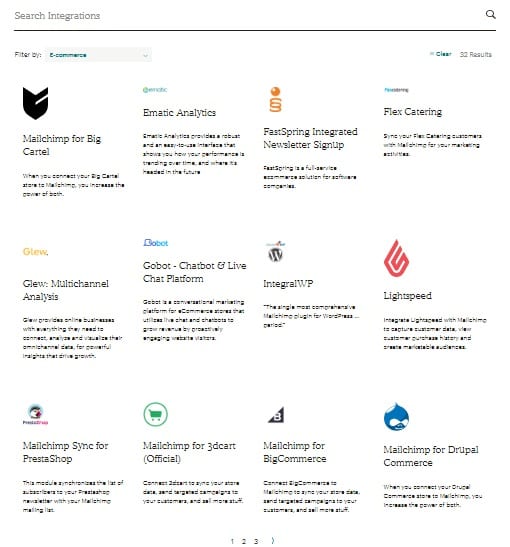
E’ possibile anche cercare una piattaforma specifica se stiamo cercando qualcosa di particolare. Di seguito riportiamo l’integrazione di Mailchimp con alcune delle piattaforme e-commerce più popolari.
Premettendo però che, con nostra grande sorpresa, non abbiamo trovato Shopify. Altra piattaforma molto popolare. Vedremo se sarà aggiunta col tempo e come fare comunque per utilizzarla tramite Mailchimp.
Woocommerce
Non possiamo non partire da Woocommerce, la piattaforma e-commerce più utilizzata al Mondo.
Gli strumenti di automazione del marketing parlano ai tuoi clienti proprio come faresti tu, così puoi concentrarti sulla gestione della tua attività. Sono il modo più rapido e semplice per inviare follow-up dei prodotti, raccogliere feedback dopo un acquisto. Ed ancora, coinvolgere nuovamente i clienti scaduti e altro ancora.

Quando colleghi il tuo negozio su Woocommerce a Mailchimp, avrai accesso a potenti strumenti che ti aiutano ad aumentare le entrate e a recuperare le vendite perse. Ecco alcune funzioni:
Suggerimenti personalizzati
Genera suggerimenti personalizzati basati sulla cronologia degli acquisti dei tuoi clienti con consigli sui prodotti integrati. Quindi, usa le e-mail sui prodotti del carrello abbandonati per seguire automaticamente le persone che escono dal tuo negozio senza completare l’acquisto.
Crea e-mail di notifica adatte al tuo marchio
Progetta bellissime notifiche personalizzate, come conferme di spedizione, fatture e altro ancora, in linea con il tuo stile. Quindi, incoraggia i clienti a tornare al tuo negozio con i relativi consigli sui prodotti.
Trova persone simili, fai crescere il tuo pubblico
Utilizza i dati dei tuoi clienti per creare annunci Facebook e Instagram che promuovano la tua attività e ne aumentino la portata. Quindi, monitora il coinvolgimento e il ROI per vedere quali annunci ti aiutano a conquistare nuovi clienti e fare più soldi.
Trasforma i visitatori del sito Web in abbonati
Crea moduli di iscrizione ottimizzati per dispositivi mobili per il tuo sito Web e osserva crescere l’elenco. Abbiamo scoperto che l’immissione di un modulo popup sul tuo sito può aumentare il tasso di crescita dell’elenco del 50%. Regola il design, i tempi e il posizionamento del modulo, decidi tra opt-in singolo o doppio, quindi pubblicalo automaticamente sul tuo sito con un clic, senza necessità di codifica.
Incentivare le persone a comprare
Genera entrate e incoraggia le iscrizioni agli elenchi aggiungendo un blocco di codice promozionale alle e-mail e alle automazioni. Crea rapidamente campagne incentivate adatte al tuo marchio, quindi monitora le tue prestazioni con i nostri potenti strumenti di reporting.
Indirizza i tuoi clienti con un clic
Mailchimp utilizza i dati del tuo negozio per creare automaticamente segmenti predefiniti, in modo da poterti connettere rapidamente con i tuoi potenziali clienti, recenti, principianti, ripetuti o decaduti. Puoi anche scegliere come target i clienti in base alla data di iscrizione, alla cronologia del coinvolgimento e ai dati demografici, il tutto in un solo clic.
Traccia i clienti dall’iscrizione all’acquisto
Esamina i rapporti dettagliati su entrate, coinvolgimento e crescita dopo ogni campagna per scoprire chi ha aperto la tua email. Quali articoli hanno acquistato e quanti soldi hai guadagnato. In pochi clic otterrai le informazioni necessarie per determinare cosa funziona in modo da poter prendere decisioni intelligenti e migliorare il tuo marketing in futuro.
Magento
Subito dopo WooCommerce, non possiamo non inserire Magento. Le due piattaforme possono essere considerate i Coppi e Bartali del settore.
Vantaggi
Mailchimp per Magento è un’integrazione gratuita che aggiunge i tuoi clienti e le loro informazioni sugli ordini al tuo pubblico Mailchimp.
Campagne mirate
Utilizza i dati di acquisto di Magento per inviare campagne mirate con consigli sui prodotti e attiva il monitoraggio e-commerce per misurare il ROI della campagna.
Versioni compatibili
Eseguire il backup dei file e del database del server prima di installare questa integrazione. Ti consigliamo inoltre di installarlo prima su un server di prova.
Mailchimp per Magento è compatibile con queste versioni di Magento: CE v1.7.x, CE v1.8.x, CE v1.9.x, CE v2.3.x, EE v1.10.x, EE v1.11 .x, EE v1.12.x, EE v1.13.x, EE v1.14.x ed EE v2.3.x. L’automazione delle notifiche degli ordini è compatibile solo con Mailchimp per Magento versione 1.1.5 o successive.
Servizio Mandrill

Se decidi di utilizzare questa automazione, assicurati di disabilitare le e-mail di vendita in Magento per evitare di inviare e-mail duplicate ai tuoi clienti.
Mailchimp per Magento non supporta attualmente il retargeting del prodotto.
La versione 1.1.1 di Mailchimp per Magento supporta Mandrill per Magento.
Per utilizzare questa funzione, installare o aggiornare alla versione 1.1.1 o successive. La versione 1.1.6 di Mailchimp per Magento aggiunge il supporto per più negozi.
Principali caratteristiche
- Costo: Free
- Ultimo aggiornamento: 24 Febbraio 2020
- Voto degli utenti: 3/5
- Lingua: English
Prestashop
Prestashop è un’altra piattaforma e-commerce molto popolare. Grazie a questo connubio con Mailchimp, potrai realizzare prodotti innovativi che ti consentono di crescere nel modo che desideri.
Crea campagne uniche, automatizza il tuo intenso lavoro, diventa più smart mentre procedi.
Vantaggi
- Visualizza rapporti dettagliati sulla campagna, dall’impegno al ROI, in modo da poter vendere più oggetti
- Sincronizza e segmenta il tuo elenco, quindi invia campagne mirate in base a cose come prodotti acquistati e importo speso nel tempo
- Crea e-mail di carrello abbandonate, invia consigli sui prodotti e altro.
- Segui, delizia e coinvolgi nuovamente i tuoi clienti utilizzando automazioni del ciclo di vita dei clienti predefinite
- Progetta e invia messaggi transazionali personalizzati, come notifiche di spedizione, fatture e altro, direttamente tramite Mailchimp
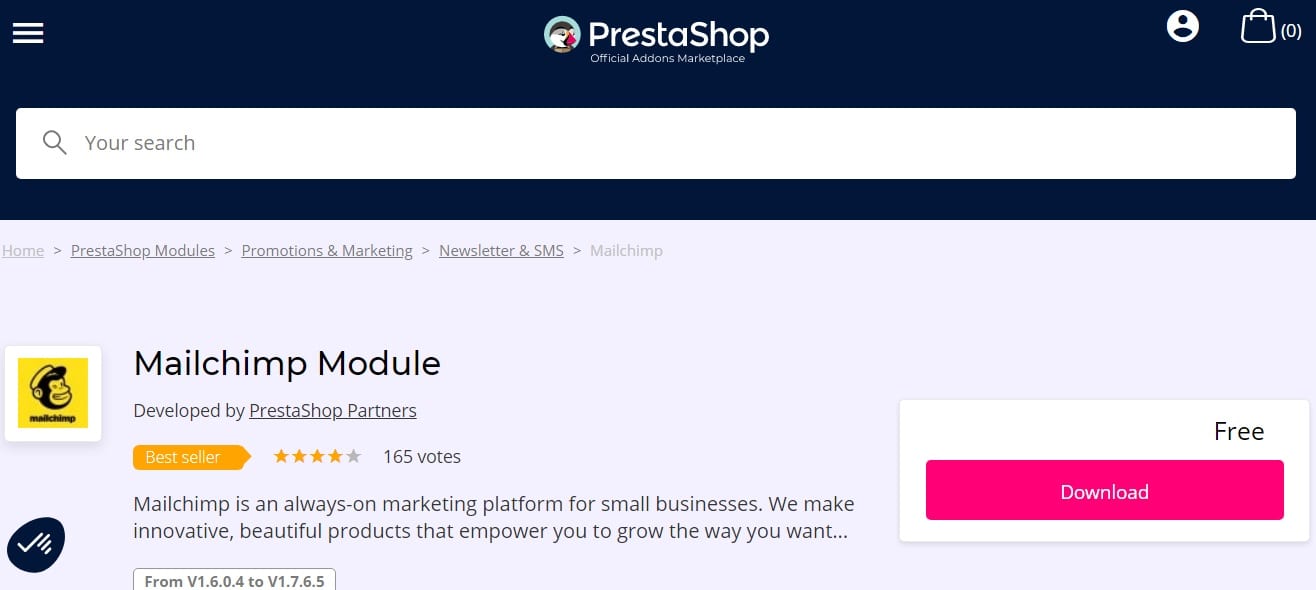
Come connettere PrestaShop a Mailchimp
Ecco i passaggi da seguire:
- Fai clic su Scarica. È richiesta la registrazione
- Salva il file ZIP sul tuo computer
- Accedi al tuo back office PrestaShop
- Nel menu di navigazione a sinistra, fai clic su Moduli e servizi
- Fai clic su Aggiungi un nuovo modulo
- Fai clic su Scegli un file e seleziona il file ZIP per il modulo
- Fai clic su Carica questo modulo. Dopo aver caricato il modulo, verrà visualizzato nell’elenco dei moduli
- Nell’elenco dei moduli, trova il modulo Mailchimp e fai clic su Installa
- Nella pagina Configura, rivedi le istruzioni e fai clic su Connetti il tuo negozio
- Immettere le credenziali di Mailchimp e fare clic su Accedi. Verrai reindirizzato alla pagina Configura
- Scegli un elenco esistente nel tuo account o creane uno nuovo
- Fai clic su Salva
Il tempo necessario per la sincronizzazione dipende dalle dimensioni dell’elenco e dal numero di ordini nel tuo negozio.
Come connettere Shopify a Mailchimp
La piattaforma fa sapere che per connettere il tuo negozio Shopify a Mailchimp dovrai installare un’integrazione di terze parti. O, in alternativa, utilizzare il codice sito Web personalizzato.
A seconda del metodo scelto, puoi comunque aggiungere clienti al tuo pubblico, accedere a potenti funzionalità di e-commerce o creare contenuti più mirati
Infatti, l’integrazione di Shopify è ancora disponibile su Mailchimp se la stai già utilizzando, ma non è più disponibile per i nuovi download.
Mailchimp ti consiglia vivamente di installare un’integrazione di terze parti, come ShopSync o un altro provider, prima di disconnettere Mailchimp per l’integrazione di Shopify.
Dopo aver installato un’altra integrazione, disconnetti Mailchimp per Shopify.
Se decidi di disconnettere l’app Mailchimp per Shopify prima di installare un’integrazione di terze parti, le campagne che includono consigli sul prodotto potrebbero essere interrotte.
Per evitare errori, il sito consiglia di mettere in pausa le tue automazioni attive e crearne di nuove dopo aver installato la nuova integrazione.
Quando l’integrazione verrà gradualmente eliminata, i dati storici rimarranno in Mailchimp per un massimo di 30 giorni. Successivamente, i dati di acquisto e alcune informazioni sui clienti non saranno più visibili in Mailchimp.
Ci sono alcuni modi per utilizzare Shopify con Mailchimp. Ecco quali:
Connetti ShopSync
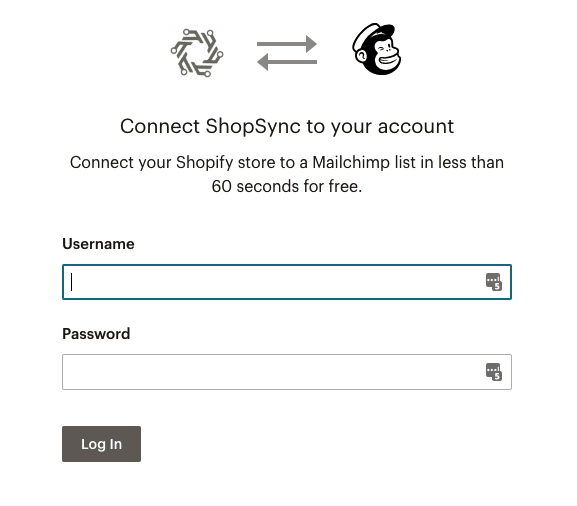
ShopSync è la integrazione consigliata per connettere il tuo negozio Shopify a Mailchimp. Quando colleghi Mailchimp con ShopSync, aggiornerà il tuo pubblico Mailchimp con l’indirizzo e-mail, il nome, le informazioni sull’ordine e i campi personalizzati di ciascun cliente. Come per esempio compleanni e numeri di telefono.
Integrazioni di terze parti
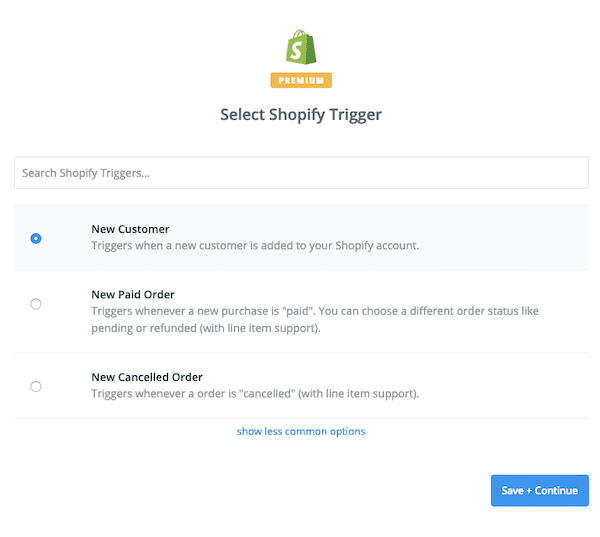
Le integrazioni di terze parti, come Zapier e Automate.io, supportano la maggior parte dei nostri potenti strumenti di e-commerce. Come la sincronizzazione dei dati dei negozi, l’attivazione delle automazioni e altro ancora.
Codice del sito Mailchimp a Shopify
Mailchimp offre un codice personalizzato che puoi incorporare nel tuo negozio Shopify per attivare determinate funzionalità come moduli pop-up e pubblicità di retargeting.
Come realizzare una Landing page con Mailchimp
Con Mailchimp, bastano pochi minuti per progettare splendide Landing page che inducano le persone a unirsi al tuo pubblico o ad acquistare cosa proponi.
Landing page cos’è
Ricordiamo che una Landing page sono pagine Web autonome su cui i tuoi contatti o potenziali contatti possono “atterrare” quando fanno clic da un’e-mail, un annuncio, un post social o un’altra posizione sul Web.
Gli esperti di marketing utilizzano in genere le landing page per raggiungere obiettivi specifici a breve termine. Ad esempio, potresti creare una landing page per promuovere un’offerta a tempo limitato o vendere un prodotto specifico.
In Mailchimp, le landing page vivono insieme ad altri tipi di campagne. Le pagine di destinazione sono gratuite per tutti gli utenti di Mailchimp, quindi puoi crearne quante ne hai bisogno.
Tutte le landing page che pubblichi sono attive sul Web e hanno un URL univoco, quindi puoi condividerle e utilizzarle nelle tue altre campagne e materiali di marketing.
Le pagine di destinazione sono versatili, quindi puoi associarle ad altre campagne Mailchimp per indirizzare i contatti in tutte le fasi del tuo piano di marketing.
Quando pubblichi una pagina di destinazione con un modulo di iscrizione, il sistema genera un’email di benvenuto automatizzata e un annuncio che puoi esaminare. Puoi anche creare un annuncio con un pulsante di invito all’azione collegato alla tua pagina di destinazione.
Pubblica su Facebook, Instagram e Twitter per indirizzare il traffico verso la tua pagina senza mai lasciare il tuo account Mailchimp usando un post social. Oppure copia gli URL della pagina di destinazione e condividili su qualsiasi social network.
Landing page come funzionano
Le Landing page con un modulo di iscrizione possono aggiungere fino a cinque tag ai contatti che si iscrivono. Puoi organizzare i contatti in un tag esistente o in un nuovo tag in modo da poter segmentare contatti simili in un secondo momento.
Per iniziare, scegli un modello e usa il generatore di landing page per progettare e configurare le tue pagine. Funziona in modo molto simile al designer e-mail presente sulla piattaforma. Quindi hai il controllo del layout e puoi aggiungere o rimuovere blocchi di contenuto in base alle esigenze.
Il più grande vantaggio? I modelli di landing page offerti da Mailchimp sono semplici e facili da usare, ma l’impatto può essere enorme.
Inizia con un dominio personalizzato gratuito e non paghi nulla per un massimo di 5 anni. Porta il tuo sito Web gratuito e le pagine di destinazione in un unico dominio per mantenere il tuo marchio in armonia.
Se hai già un nome commerciale, rendilo il tuo dominio. Altrimenti, scegli un nome di dominio che sia breve, pronunciabile e comunichi chiaramente chi sei.
Ecco alcune cose che puoi fare:
- Registra un dominio e usalo per creare la tua presenza online. Una volta ottenuto il tuo dominio, è tempo di creare un sito Web o una pagina di destinazione e mostrare il tuo marchio. Quindi, indirizza il traffico attraverso canali social, newsletter e altro ancora con la nostra piattaforma di marketing all-in-one
- Metti alla prova i tuoi prodotti, i messaggi e le idee prima di lanciarti nel commercio. In modo da poter trovare i tuoi futuri clienti e attirare le persone sul tuo marchio
- Collega gli Square payments a Mailchimp e vendi un articolo direttamente dalla tua pagina di destinazione, non è necessario alcun negozio di e-commerce
- Evidenzia i prodotti: Scegli un best seller o promuovi la tua ultima collezione con le immagini dei prodotti estratte direttamente dal tuo sito di e-commerce collegato
- Fai crescere il tuo pubblico su Mailchimp offrendo un download speciale a nuovi contatti
- Crea il tuo omaggio per raccogliere indirizzi e-mail e trasformare i potenziali clienti in fidelizzati
Come iniziare
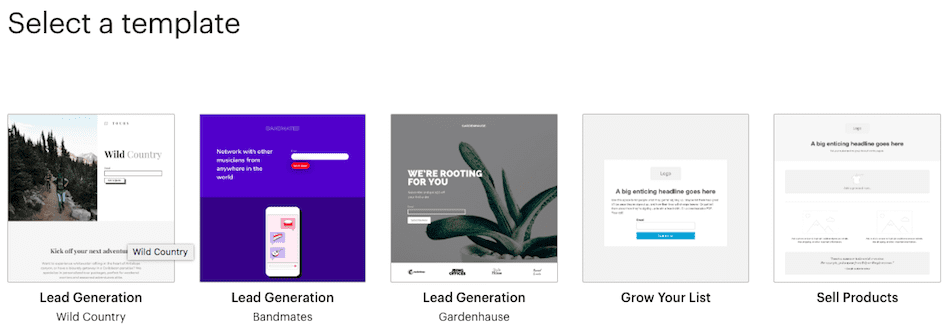
Fai clic per iniziare la pagina di destinazione. Digita un nome per la tua landing page. Questo nome è per riferimento e non è visibile ai visitatori della pagina di destinazione.
I passaggi successivi sono i seguenti:
- Utilizza il menu a discesa per selezionare un pubblico. Fai clic su Begin
- Ora scegli un modello e aggiungi i tuoi contenuti. Alcuni modelli sono progettati specificamente per raccogliere abbonati o promuovere prodotti, ma è possibile aggiungere un blocco modulo di iscrizione o un blocco prodotto a qualsiasi layout
- Fai clic sul modello che desideri utilizzare
- Nel layout, personalizza o aggiungi blocchi di contenuto secondo necessità. Se hai bisogno di ispirazione, dai un’occhiata ai nostri consigli di progettazione
- Alcuni modelli di pagine di destinazione includono un logo, progettato per inserire automaticamente il logo del marchio predefinito
- Fai clic su Anteprima nell’angolo in alto a destra per vedere come apparirà la tua pagina
- Dopo aver progettato e visualizzato l’anteprima dei contenuti, fai clic su Salva e chiudi
- Dopo aver salvato il tuo design, aggiungi un titolo e un URL della pagina, aggiungi tag se necessario e rivedi le tue impostazioni e il monitoraggio
- Aggiungi un titolo di pagina
- Ora scegli il titolo di una pagina. Il titolo della pagina viene visualizzato nei browser Web dei visitatori, quindi assicurati che descrivano il contenuto
- Per aggiungere un titolo di pagina, attenersi alla seguente procedura
- Nella sezione Page Title fai clic su Add Page Title
- Digita il testo che desideri venga visualizzato dai visitatori nella barra del titolo del browser
- Clicca su Salva
Come aggiungere una Url

Puoi creare una URL gratuita per la tua pagina di destinazione utilizzando il dominio Mailchimp. Se hai un piano a pagamento, puoi personalizzare l’URL della pagina di destinazione con un dominio che hai collegato o acquistato in Mailchimp.
Per aggiungere un URL per la propria Landing page, attenersi alla seguente procedura.
- Nella sezione URL del builder, fai clic su Add URL
- Scegliere tra Use a custom domain o Use a Mailchimp domain
- Fai clic sul menu a discesa per scegliere il dominio personalizzato o Mailchimp che desideri utilizzare, quindi digita il resto dell’URL nel campo disponibile
- Al termine, fai clic su Save
Scegliere il pubblico
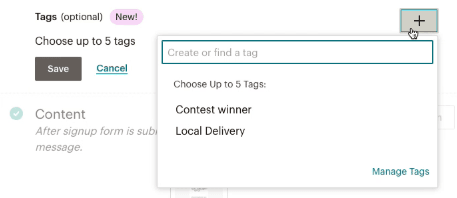
Qui puoi confermare o modificare il pubblico associato alla tua landing page. Se il layout include un modulo di iscrizione, puoi anche scegliere di aggiungere fino a cinque tag a qualsiasi contatto che si abboni attraverso la pagina di destinazione.
Per aggiungere tag ai contatti che si iscrivono attraverso la pagina di destinazione, attenersi alla seguente procedura.
- Nella sezione Audience and Tags, fai clic su Edit Audience
- Se la tua Landing Page non include un modulo di iscrizione, questa sezione sarà etichettata come Audience
- Conferma che il pubblico corretto è mostrato nel menu a discesa. Il pubblico può essere modificato solo prima di pubblicare
- Fai clic sull’icona più (+) per aprire il menu dei tag, quindi scegli o aggiungi fino a 5 tag secondo necessità
- Fai clic su Save
Impostare il monitoraggio
![]()
Nella sezione Settings & Tracking, puoi aggiungere Track with Mailchimp, Facebook Pixel, or Google Analytics sulla Landing Page. Qui vedrai anche il codice reCAPTCHA è abilitato.
Prima di poter utilizzare il monitoraggio sulla pagina di destinazione, è necessario accettare i nostri termini di utilizzo aggiuntivi.
Per modificare le opzioni di monitoraggio per la tua pagina di destinazione, segui questi passaggi.
- Scorri fino alla sezione Settings & Tracking e fai clic su Edit
- Fai clic su Edit nella sezione Settings & Tracking
- Pigia su Click Accept per confermare che accetti i termini aggiuntivi. Devi accettare i termini una sola volta
- Seleziona le caselle accanto alle opzioni di tracciamento che desideri abilitare
La funzione Settings & Tracking di Mailchimp conta il numero di visitatori unici sulla tua pagina di destinazione e aggiunge questi dati al rapporto della campagna.
Se la tua pagina include un blocco di contenuto del modulo di iscrizione, vedrai anche il numero di visitatori della pagina iscritti al tuo pubblico, che chiamiamo conversioni. Per saperne di più, consulta il nostro articolo su come utilizzare Track with Mailchimp sulla pagina di destinazione.
Altre funzioni
Con Facebook Pixel, puoi raccogliere dati per creare annunci di Facebook più propensi a retarget e convertire le persone che visualizzano la tua pagina di destinazione.
Per attivare Google Analytics, inserisci il tuo ID Google Analytics.
Come annullare una Landing Page su Mailchimp
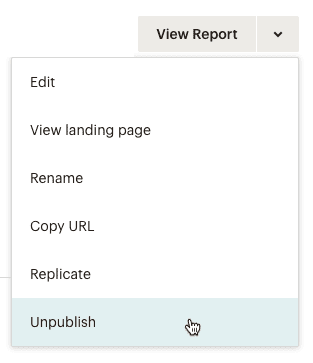
Per annullare la pubblicazione di una pagina di destinazione, attenersi alla seguente procedura.
- Vai alla pagina Campaigns nel tuo account
- Se hai più di un segmento di pubblico, fai clic sul menu a discesa Current Audience e scegli quello associato alla Landing page che vuoi annullare
- Fai clic sul menu a discesa per la pagina con cui vuoi lavorare e fai clic su Unpublish
- Nel modale pop-up, digitare UNPUBLISH e fare clic sul medesimo bottone di colore rosso
Puoi lasciare la tua landing page in uno stato depubblicato, modificarla e ripubblicarla o eliminarla definitivamente. Di seguito vedremo come fare.
Elimina una Landing page
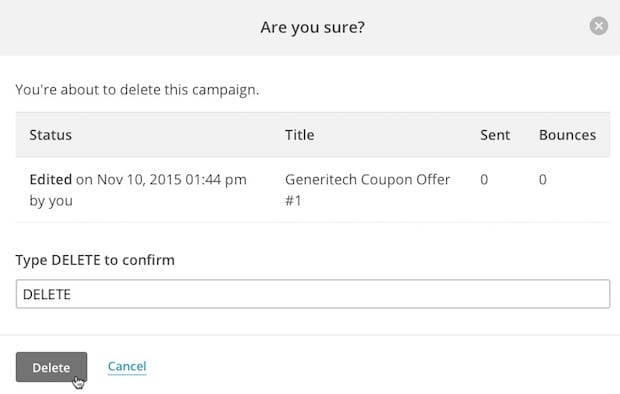
Quando elimini una pagina di destinazione dal tuo account, perderai anche tutti i suoi dati dei rapporti.
Ti consigliamo vivamente di non pubblicare Landing page che desideri mettere offline, ma mantieni la campagna nel tuo account Mailchimp in modo da poter accedere ai suoi dati.
Sia le pagine di destinazione non pubblicate che quelle eliminate visualizzeranno un messaggio di errore 404 page not found quando qualcuno tenta di visitare l’URL.
Questi i passaggi da eseguire per eliminare una Landing page:
- Vai alla pagina Campaigns
- Seleziona la casella accanto a qualsiasi campagna che desideri eliminare. Può essere utile metterle prima in sospeso, magari per pensarci su
- Fai clic sul pulsante Delete
- Ti apparirà un messaggio pop-up, per chiederti se sei sicuro
- Se è la scelta che realmente desideri fare, clicca su Delete
Mailchimp vantaggi
Quali sono i vantaggi di utilizzare Mailchimp? Vediamoli di seguito:
Piattaforma presente da tempo sul mercato
Mailchimp è presente sul mercato dal 2001, con una accelerata nel suo sviluppo a partire dal 2007. Se si segue la cosiddetta teoria Lindy Effect, la quale sostiene che “l’aspettativa di vita futura di una cosa non deperibile è proporzionale alla sua età attuale“, allora vuol dire che questo software ha almeno altri 18 anni di vita.
Certo, detta così è una teoria un po’ grossolana. Ma dato che il mail marketing è qualcosa di fondamentale per un’azienda, puntare su una società esistente solo da qualche anno, senza grossi numeri alle spalle, rischia anche di mandare all’aria un grande lavoro di acquisizione clienti.
Venti milioni di utenti sono un numero altissimo e dubitiamo che una società che vanta un numero così alto, possa sparire da un momento all’altro.
Tutt’al più potrebbe essere rilevata da una società più grande dietro una grossa offerta (un po’ come ha fatto Google con Youtube per esempio, oppure Facebook con Instagram e WhaysApp). O peggiorare gradualmente, dandovi comunque il tempo di migrare altrove.
Inizialmente gratuita, piano tariffario personalizzabile
Altro grande vantaggio di Mailchimp è che offre una prova gratuita iniziale. Infatti, fino a 2mila email iscritte, la piattaforma resta gratuita. Ciò è un vantaggio per le piccole realtà aziendali, ma anche per quelle grandi che però vogliono prima testare la piattaforma.
Anche quando si passa alla versione a pagamento, l’abbonamento è personalizzabile in base a quanti clienti abbiamo. Ci occuperemo dei prezzi più avanti.
Tante integrazioni e piattaforme previste
Altro grande vantaggio di Mailchimp, è che offre tante integrazioni molto utili e pratiche. Ed è utilizzabile su diverse piattaforme ecommerce. Anche questo aspetto lo vedremo più avanti.
Mailchimp svantaggi
Quali sono gli svantaggi di utilizzare Mailchimp? Vediamo l’altra faccia della medaglia.
Software di email marketing generico
Il pubblico di clienti di Mailchimp è molto vario, per alcuni troppo. Ritenendo che praticamente chiunque voglia, possa creare una mail list con questo software.
Pertanto, ci troviamo come scopo di attivazione dal semplice hobby all’online creator (grafici, provetti cuochi, creatori di torte) o un imprenditore e-commerce.
Pertanto, chi sottolinea ciò, mette in luce il fatto che rischi di scontentare tutti nel tentare di accontentare tutti. Quindi, di non essere specializzato in un settore specifico.
Come invece abbiamo per software concorrenti come MoonMail (che punta agli hobbisti), ConvertKit (per gli online creator), SmartrMail o Drip per gli imprenditori e-commerce.
Troppo costoso
Abbiamo parlato della gratuità fino a 2mila utenti iscritti e del pagamento successivo in base al numero di utenti iscritti alla mail list.
Se questo può essere un vantaggio, in realtà per altri corrisponde ad uno svantaggio, in quanto per numero di utenti crescente, il costo inizia a diventare sconveniente. E in questi anni, non pochi utenti hanno fatto sentire il proprio dissenso anche pubblicamente su Twitter.
Mailchimp alternative migliori
Quali sono le migliori alternative a Mailchimp? Se la piattaforma non ti ha particolarmente convinto, nessun problema. Di seguito ti elenchiamo alcune valide alternative.
Constant Contact
https://www.youtube.com/watch?v=92v8GxfWb_Q
Constant Contact può essere considerato come il miglior servizio di email marketing per le piccole imprese e le organizzazioni no profit.
Infatti, consente di realizzare newsletter professionali via e-mail con un editor drag and drop molto semplice. Il tutto in pochi minuti.
Ottieni tutte le funzionalità essenziali come:
- possibilità di gestire elenchi di posta elettronica
- tenere traccia della consegna delle email
- tariffe aperte
Offre degli ottimi report in grado di mostrare chiaramente come stanno andando le tue campagne di email marketing.
Constant Contact offre funzionalità di automazione e-mail di base già molto complete. Per esempio:
- consentono di inviare messaggi di benvenuto a nuovi abbonati
- attivare e-mail in base al comportamento degli utenti
- reinviare e-mail automaticamente a chi non apre.
Ha anche strumenti integrati per le soluzioni di e-commerce per aiutarti a raggiungere i clienti esistenti.
Constant Contact semplifica la creazione di:
- sondaggi e quiz
- pagine di donazioni per organizzazioni No profit
- moduli di iscrizione dinamici
- altro ancora
La parte migliore di Constant Contact è il loro supporto senza pari raggiungibile tramite:
- Live chat
- numero di telefono
- supporto da parte della Community
- vasta libreria di risorse utili
Constant Contact è una perfetta alternativa a Mailchimp per WordPress in quanto funziona con tutti i plugin WordPress più diffusi. Tra cui OptinMonster, WPForms e molti altri.
Il piano tariffario varia tra $ 20 – $ 45 al mese in base al tipo di account scelto.
Sendinblue
Sendinblue è un potente servizio di email marketing ma anche marketing via SMS destinato alle aziende.
È ricco di potenti strumenti per la creazione di:
- newsletter e-mail
- automazione dell’email marketing
- campagne SMS
- landing page
- annunci Facebook
- chat live
- altro ancora
La soluzione di tipo personalizzata che propongono di marketing automatizzato permette di inoltrare e-mail a un pubblico mirato in base al comportamento degli utenti.
Viene fornito con un template builder facile da usare e un’ottima consegna via email utile per potenziare le tue campagne di marketing.
SendinBlue è un’ottima alternativa anche per le funzionalità aggiuntive che offre, come il marketing via SMS e il software di chat live.
Occorre poi aggiungere che offra piani tariffari più equi. Tra cui un piano per sempre gratuito, ovviamente con alcune limitazioni. Il più costoso, invece è di $ 66 al mese.
Moosend
Con Moosend, ottieni una segmentazione illimitata dei clienti, al fine di suddividerli in molte varianti e caratteristiche. Anche qualora tu abbia un piano tariffario di tipo gratuito.
Inoltre, l’automation builder è veloce, affidabile e soprattutto disponibile per ogni piano tariffario.
In effetti, Moosend è in media il 30% più economico, il che lo rende l’alternativa più economica e conveniente a Mailchimp.
Tutto sommato, Moosend è una scelta sofisticata ma al contempo conveniente per quanti cercano una opzione semplice ma hanno un budget limitato.
Con modelli di newsletter gratuiti per e-mail per ogni occasione, sofisticata segmentazione e fantastico servizio clienti.
Moosend porta in dote una serie di funzionalità disponibili per coloro che amano opzioni veloci o sofisticate:
- editor di campagne potenti e facili da usare per i modelli gratuiti di newsletter via email
- pagine di destinazione che puoi creare con un generatore di pagine di destinazione facile da usare
- opzioni di automazione dell’email marketing che rendono le attività ripetitive un ricordo del passato
- moduli di iscrizione per non perdere mai un vantaggio
- elenca le opzioni di segmentazione che ti aiuteranno ad aumentare la percentuale di apertura e di clic
- analisi in tempo reale in grado di garantire successo e integrazioni per tutte le tue app e servizi preferiti
Moosend offre un piano gratuito per marchi con un massimo di 1000 abbonati, ma i suoi prezzi aiuteranno il tuo marchio a crescere in pochissimo tempo.
Offre una vasta gamma di piani tariffari. Da quelli classici mensili a un’opzione pay-as-you-go personalizzata che ti consente di pagare solo al momento dell’invio. Senza costi aggiuntivi.
ConvertKit
ConvertKit è un popolare software di email marketing consigliabile per blogger, autori e creatori.
ConvertKit offre funzionalità di automazione semplici con un drag and drop sequence builder, in modo da poter inviare e-mail automatizzate in base al comportamento dell’utente.
Puoi anche segmentare ulteriormente i tuoi contatti con tag in base al modo in cui interagiscono con le tue e-mail.
Offrono bellissimi modelli di landing page e moduli optin personalizzabili per ampliare la tua mailing list.
ConvertKit si integra con:
- molti famosi software CRM di terze parti
- strumenti di generazione di lead come OptinMonster
- piattaforme di e-commerce come WooCommerce e Shopify
- ecc.
ConvertKit è un’ottima alternativa a Mailchimp con una potente piattaforma di automazione del marketing per blogger, editori e autori.
Il Piano tariffario va da un minimo di $ 29 a $ 79 al mese.
AWeber
AWeber è un’altra ottima soluzione di email marketing per connettersi con i tuoi utenti e accelerare la crescita aziendale.
Viene fornito con una serie impressionante di funzionalità come:
- gli articoli di recupero automatico per creare e-mail automatizzate per newsletter di blog
- splendidi modelli di e-mail
- analisi e-mail
- segmentazione di elenchi
- strumenti di automazione
Include anche altre funzionalità standard come il test di divisione A / B, autorisponditori, gestione delle liste, ecc.
AWeber è un’alternativa diretta a Mailchimp con piani tariffari flessibili basati sul numero di abbonati. Include anche una prova gratuita per 30 giorni.
Per quanto concerne il piano tariffario, varia da 19 dollari a 149 dollari mensili.
Drip
https://www.youtube.com/watch?v=O7eflwpUoaw
Siamo di fronte ad un popolare servizio di automazione dell’email marketing per i negozi di e-commerce. È dotato di punti di contatto multicanale per raggiungere i clienti inviando e-mail e creare coinvolgimento sui loro account dei social media più importanti.
Aiuta a gestire gli utenti in base alla loro interazione sul tuo sito Web. È possibile raccogliere i dati utente e archiviarli in tag, eventi e campi personalizzati.
Inoltre, automatizza il processo di contatto con i clienti nel momento più efficace in base al loro comportamento durante il percorso di acquisto.
Con la personalizzazione avanzata, puoi utilizzare i dati dei clienti per creare codici sconto personalizzati, consigli sui prodotti, notifiche di riduzione dei prezzi e altro ancora.
Drip è ben integrato con le piattaforme e-commerce più popolari. Come:
- WooCommerce
- BigCommerce
- Shopify
Drip è la migliore alternativa a Mailchimp con diverse integrazioni che ti aiuteranno ad aumentare le vendite.
Riguardo il piano tariffario previsto da Drip, andiamo dai 49 euro ai 122 euro mensili.
GetResponse
https://www.youtube.com/watch?v=yalfo__ysZI
GetResponse è un software di email marketing per le piccole imprese. Simile ad altri popolari servizi di email marketing, offre molteplici soluzioni come:
- email marketing
- automazione
- landing page
- altro
Puoi impostare le tue campagne di email marketing con i loro modelli e progettare bellissime email in pochi clic. Puoi anche utilizzare le loro accattivanti landing page per acquisire più lead.
Viene fornito con potenti integrazioni che ti consentono di collegare le tue app preferite come
- WordPress
- Magento
- Slack
- ecc.
Riguardo il piano tariffario, andiamo dai 15 dollari ai 199 dollari mensili.
MailerLite
https://www.youtube.com/watch?v=6W0n7fBmavc
MailerLite è un altro solido servizio di email marketing e un’ottima alternativa a Mailchimp. Viene fornito con un editor di posta elettronica adatto ai principianti e modelli di posta elettronica predefiniti per diverse campagne.
È possibile utilizzare landing page, popup o moduli di iscrizione incorporati per acquisire lead. Viene fornito con potenti funzionalità di automazione e segmentazione della posta elettronica. Che consentono di indirizzare gli utenti giusti al momento giusto.
Puoi analizzare la tua strategia con strumenti di reporting integrati o eseguire test split A / B per migliorare le tue campagne in corso.
Veniamo al piano tariffario. Si parte con un piano tariffario gratuito per arrivare a $ 50 al mese. Il tutto, ovviamente sempre in base alle proprie esigenze.
DotDigital
DotDigital è una alternativa innovativa, che mira a impegnarsi creando le migliori e-mail di marketing.
Essenzialmente una piattaforma di coinvolgimento basata su cloud, DotDigital è un ottimo strumento in grado di integrarsi con tutte le piattaforme di base e inviare messaggi automatici che possono attirare e coinvolgere.
Il suo builder automatizzato è abbastanza facile da usare e il suo editor di e-mail è più che sufficiente per aiutarti a creare newsletter e-mail. Capaci di catturare l’attenzione dei tuoi utenti.
DotDigital può apparire come una piattaforma di coinvolgimento. Ma ciò non significa che non abbia tutti gli strumenti necessari per nominarlo uno dei migliori concorrenti di MailChimp.
Oltre alle API in tempo reale e alle integrazioni, DotDigital può offrire molte cose quando si tratta di strumenti di automazione e marketing via email.
Se decidi di andare avanti con DotDigital, otterrai strumenti di comunicazione e segmentazione che possono aiutarti in tutti i tuoi sforzi.
Il loro editor di e-mail drag-and-drop è abbastanza facile da usare e ti consente di sfruttare tutto il contenuto di cui hai bisogno. Al fine di progettare e-mail come un professionista.
Ultimo ma non meno importante, il software DotDigital ti aiuta a prendere decisioni basate sui dati e a utilizzare i consigli sui prodotti per migliorare le tue conversioni.
DotDigital offre una prova gratuita di 14 giorni che promette di aiutarti a creare e mantenere la tua relazione con i tuoi clienti dandoti un assaggio dei loro servizi.
Tuttavia, non esiste un piano tariffario chiaro e conciso. Se desideri utilizzare quell’alternativa MailChimp, devi contattare un rappresentante e richiedere un preventivo.
MailJet
Ultimo ma non meno importante nel nostro elenco di alternative è Mailjet. Uno strumento che esiste da un po’ di tempo ed è pronto a offrire agli utenti tutta l’esperienza, l’automazione e l’innovazione di cui potrebbero aver bisogno.
Tramite Mailjet, puoi utilizzare l’analisi in tempo reale per tracciare le tue mailing list e il modo in cui i tuoi utenti rispondono alle tue e-mail.
Inoltre, questa alternativa a Mailchimp è abbastanza facile da usare. Il che la rende una scelta molto popolare tra i principianti, anche se alcuni hanno incontrato difficoltà. Come naturale che sia.
MailJet offre anche un numero abbastanza elevato di modelli di e-mail. Anche se i loro modelli sono marchiati, quando si tratta del piano gratuito.
Mailjet offre molte funzionalità che possono aiutare gli esperti di marketing a raggiungere il loro obiettivo finale.
Oltre all’automazione classica dei messaggi di posta elettronica, ai modelli di posta elettronica e agli strumenti di monitoraggio, questa alternativa a Mailchimp può fornire ulteriori conoscenze all’utente. Con il suo team di esperti di consegna. Che è lì per supportare ogni cliente.
Mailjet offre anche l’opportunità di tenere traccia del comportamento degli utenti e confrontare le campagne al fine di assicurarsi che vi siano dati sufficienti per determinare il successo o il fallimento di ciascuna campagna.
Se hai bisogno di marketing via SMS per le tue attività di marketing, Mailjet può offrire anche questo.
E c’è anche un piano per sempre gratuito. Il quale copre le tue esigenze se non devi inviare più di 200 email al giorno o non superare le 6000 email al mese.
Il prezzo parte da $ 8,69 e la somma viene fatturata annualmente.
L’intero modello è di tipo “pay-as-you-grow“, proprio come Mailchimp. Quindi, più e-mail invii al mese, più il costo sale.
Naturalmente, non tutte le funzionalità sono disponibili per tutti i modelli di prezzo. Non a caso, il test A / B e la segmentazione dei contatti, sono servizi disponibili solo per i programmi premium.
Qual è la migliore alternativa a Mailchimp?
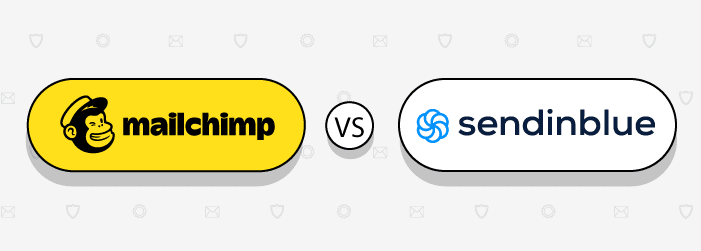
Come nella fatidica notte degli Oscar, vorresti conoscere il classico “The winner is…“.
In realtà, dipende sempre quali sono le tue esigenze, le tue possibilità economiche.
Se la tua ricerca di una alternativa migliore a Mailchimp riguarda soprattutto WordPress e sei una piccola realtà imprenditoriale se non addirittura una associazione No profit, allora possiamo dire che Constant Contact risulta essere la scelta perfetta.
Si presenta infatti come una piattaforma facile da usare, con potenti integrazioni, un supporto di alta qualità e prezzi molto più equi. Almeno se si rientra nella casistica della piccola realtà.
Se invece cerchi una alternativa a Mailchimp per quanto riguarda un piano tariffario per sempre gratuito, allora ti suggeriamo SendinBlue.
Se invece la tua esigenza è quella del blogger con migliori funzionalità di automazione, allora le scelte ideali risultano essere ConvertKit o (anche in questo caso) SendinBlue.
Se invece sei una realtà e-commerce, ed utilizzi piattaforme come Shopify, WooCommerce o altre, allora puoi usare Drip. Anche perché, come detto, Shopify non appare tra quelle previste da Mailchimp.
 Notizie.Business
Notizie.Business


